Огромное количество пользователей Excel допускает одну и ту же ошибку. Они путают два принципиально разных типа операций: внутри ячейки и за над ней самой. Но разница между ними огромная.
Дело в том, что каждая ячейка – это полнофункциональный элемент, который являет собой поле ввода с большим количеством возможностей. Туда вводятся формулы, числа, текст, логические операторы и так далее. Сам же текст можно оформлять: менять его размеры и начертание, а также расположение внутри ячейки.
Например, на этой картинке видно, что текст внутри ячейки окрашен в красный цвет и имеет жирное начертание.
При этом важно обратить внимание на тот факт, что ячейка, которая показана на картинке, в данный момент находится в режиме редактирования содержимого. Понять, в каком конкретно состоянии находится ячейка в вашем случае, можно с помощью текстового курсора внутри. Но даже если его не видно, то ячейка может быть в режиме редактирования. Понять это можно по наличию активных кнопок подтверждения и отмены ввода.
Важная особенность этого режима в том, что в нем невозможно совершать все возможные операции с ячейкой. Если посмотреть на панель инструментов ленты, то будет видно, что большая часть кнопок не активна. Вот в этом и выражена основная ошибка. Но давайте обо всем по порядку, начиная с самых азов и потом будем повышать уровень сложности, чтобы каждый мог почерпнуть что-то полезное.
Содержание
- Базовые понятия
- Основные операции с ячейками
- Выделение ячеек в один диапазон
- Объединение ячеек
- Разделение ячеек
- Поиск ячейки
- Работа с содержимым ячеек Excel
- Арифметические операции
- Использование формул в Excel
- Ошибки при вводе формулы в ячейку
- Горячие клавиши
- Настройки оформления ячейки
- Границы
- Цвет заливки
- Стили ячеек
Базовые понятия
Итак, основным элементом таблицы является ячейка. Она находится на пересечении колонки и строки, и поэтому у нее есть свой адрес, который можно использовать в формулах для того, чтобы указать на нее, достать определенные данные и так далее.
Например, ячейка с адресом B3 имеет следующие координаты: строка 3, столбец 2. Увидеть его можно в левом верхнем углу, непосредственно под меню навигации.
Второе важное понятие – рабочая книга. Это документ, открытый пользователем, который содержит перечень листов, какие в свою очередь состоят из ячеек. Любой новый документ изначально не содержит никакой информации, а в соответствующем поле вино адрес ячейки, выделенной на текущий момент.
Также отображается имя колонки и строки. Когда одна из ячеек выделена, на координатной панели соответствующие элементы будут выделены оранжевым цветом.
Чтобы ввести информацию, необходимо, как мы уже поняли выше, перейти в режим редактирования. Нужно выделить соответствующую ячейку путем левого клика по ней, а потом просто вводить данные. Также можно перемещаться между разными ячейками с использованием клавиатуры с помощью кнопок со стрелками.
Основные операции с ячейками
Выделение ячеек в один диапазон
Группировка информации в Excel осуществляется по специальному диапазону. В этом случае выделяется сразу несколько ячеек, а также, соответственно, строк и колонок. Если выделить их, отображается целая область, а в строке адреса приводится обобщенная информация по всем выделенным ячейкам.
Объединение ячеек
После того, как ячейки были выделены, теперь их можно объединять. Рекомендуется перед тем, как это делать, скопировать выделенный диапазон путем нажатия комбинации клавиш Ctrl+C и перенести в другое место с помощью клавиш Ctrl+V. Таким образом можно сохранить резервную копию данных. Это обязательно надо делать, поскольку при объединении ячеек вся содержащаяся в них информация стирается. И чтобы ее восстановить, необходимо иметь ее копию.
Далее необходимо нажать на кнопку, показанную на скриншоте. Там перечислено несколько способов объединения ячеек. Вам нужно выбрать тот, который больше всего подходит по ситуации.
Поиску требуемой кнопки. В навигационном меню нужно на вкладке «Главная» найти кнопку, которая была отмечена на предыдущем скриншоте, и отобразить выпадающий список. Мы выбрали пункт «Объединить и поместить в центре». Если эта кнопка неактивна, то нужно выйти из режима редактирования. Это можно сделать путем нажатия клавиши «Ввод».
Если нужно скорректировать положение текста в получившейся большой ячейке, это можно сделать с помощью свойств выравнивания, которые находятся на вкладке «Главная».
Разделение ячеек
Это довольно простая процедура, которая в чем-то повторяет предыдущий пункт:
- Выбор ячейки, которая раньше была создана в результате объединения нескольких других ячеек. Разделение других не представляется возможным.
- После того, как будет выделен объединенный блок, клавиша объединения загорится. После того, как по ней кликнуть, все ячейки будут разделены. Каждая из них получит свой собственный адрес. Пересчет строк и столбцов произойдет автоматически.
Поиск ячейки
Очень легко не заметить важную информацию, когда приходится работать с большими объемами данных. Чтобы решить эту проблему, можно воспользоваться поиском. Причем искать можно не только слова, но и формулы, объединенные блоки и все, что угодно. Для этого необходимо выполнить следующие действия:
- Убедиться, что открыта вкладка «Главная». Там есть область «Редактирование», где можно найти клавишу «Найти и выделить».
- После этого откроется диалоговое окно с полем ввода, в который можно ввести то значение, которое надо. Также там есть возможность указать дополнительные параметры. Например, если нужно найти объединенные ячейки, необходимо нажать на «Параметры» – «Формат» – «Выравнивание», и поставить флажок возле поиска объединенных ячеек.
- В специальном окошке будет выводиться необходимая информация.
Также есть функция «Найти все», чтобы осуществить поиск всех объединенных ячеек.
Работа с содержимым ячеек Excel
Здесь мы рассмотрим некоторые функции, позволяющие работать с вводимым текстом, функциями или числами, как осуществлять операции копирования, перемещения и размножения. Давайте рассмотрим по порядку каждую из них.
- Ввод. Здесь все просто. Нужно выделить нужную ячейку и просто начать писать.
- Удаление информации. Для этого можно использовать как клавишу Delete, так и Backspace. Также в панели «Редактирование» можно воспользоваться клавишей ластика.
- Копирование. Очень удобно его осуществлять с помощью горячих клавиш Ctrl+C и вставлять скопированную информацию в необходимое место с помощью комбинации Ctrl+V. Таким образом можно осуществлять быстрое размножение данных. Его можно использовать не только в Excel, но и почти любой программе под управлением Windows. Если было осуществлено неправильное действие (например, был вставлен неверный фрагмент текста), можно откатиться назад путем нажатия комбинации Ctrl+Z.
- Вырезание. Осуществляется с помощью комбинации Ctrl+X, после чего нужно вставить данные в нужное место с помощью тех же горячих клавиш Ctrl+V. Отличие вырезания от копирования заключается в том, что при последнем данные сохраняются на первом месте, в то время как вырезанный фрагмент остается лишь на том месте, куда его вставили.
- Форматирование. Ячейки можно менять как снаружи, так и внутри. Доступ ко всем необходимым параметрам можно получить путем нажатия правой кнопкой мыши по необходимой ячейке. Появится контекстное меню со всеми настройками.
Арифметические операции
Excel – это в первую очередь функциональный калькулятор, который позволяет осуществлять многоуровневые расчеты. Особенно это полезно для бухгалтерского учета. Эта программа позволяет совершать все мыслимые и немыслимые операции с числами. Поэтому нужно понимать, как работают различные функции и знаки, которые могут записываться в ячейку.
В первую очередь, нужно разобраться в обозначениях, которые указывают на ту или иную арифметическую операцию:
- + – сложение.
- – – вычитание.
- * – умножение.
- / – деление.
- ^ – возведение в степень.
- % – процент.
Начинать ввод формулы в ячейке следует со знака «равно». Например,
=7+6
После того, как вы нажмете кнопку «ВВОД» данные автоматически подсчитываются, и в ячейке отображается результат. Если в результате вычисления оказывается, что после запятой огромное количество цифр, то уменьшить разрядность можно с помощью специальной кнопки на вкладке «Главная» в разделе «Число».
Использование формул в Excel
Если необходимо составить итоговый баланс, то недостаточно одного лишь сложения. Ведь он состоит из огромного числа данных. По этой причине разработаны технологии, дающие возможность всего в пару кликов создать таблицу.
Чтобы было более наглядно, давайте создадим такую простую таблицу с данными, где надо рассчитать сразу несколько значений.
Чтобы получить итоговый результат достаточно просто просуммировать значения по каждой товарной позиции за первые две недели. Это легко, потому что можно и вручную ввести небольшое количество данных. Но что, тоже руками получать сумму? Что же нужно сделать для того, чтобы систематизировать имеющуюся информацию?
Если использовать формулу в ячейке, можно выполнять даже самые сложные вычисления, а также программировать документ на выполнение тех действий, которые требуются.
Причем формулу можно выбрать прямо из меню, который вызывается нажатием кнопки fx. Мы в диалоговом окне выбрали функцию СУММ. Чтобы подтвердить действие, необходимо нажать кнопку «Enter». Перед тем, как пользоваться функциями на деле, рекомендуется немного потренироваться в песочнице. То есть, создать тестовый документ, где немного отрабатывать различные формулы и смотреть, как они работают.
Ошибки при вводе формулы в ячейку
В результате ввода формулы могут возникать разные ошибки:
- ##### – эта ошибка выдается, если при вводе даты или времени получается значение, ниже нуля. Также она может показываться, если места в ячейке недостаточно, чтобы вместить все данные.
- #Н/Д – эта ошибка появляется если не получается определить данные, а также при нарушении порядка ввода аргументов функции.
- #ССЫЛКА! В этом случае Excel сообщает, что был указан неверный адрес столбца или строки.
- #ПУСТО! Ошибка показывается, если арифметическая функция была построена неверно.
- #ЧИСЛО! Если число чрезмерно маленькое или большое.
- #ЗНАЧ! Говорит о том, что используется неподдерживаемый тип данных. Такое может происходить, если в одной ячейке, которая используется для формулы, текст, а в другой – цифры. В таком случае типы данных не соответствуют друг другу и Excel начинает ругаться.
- #ДЕЛ/0! – невозможность деления на ноль.
- #ИМЯ? – невозможно распознать имя функции. Например, там указана ошибка.
Горячие клавиши
Горячие клавиши позволяют облегчить жизнь, особенно если однотипные действия приходится часто повторять. Самые популярные горячие клавиши следующие:
- CTRL + стрелка на клавиатуре – выбор всех ячеек, которые находятся в соответствующей строке или колонке.
- CTRL + SHIFT + «+» – вставка времени, которое на часах в данный момент.
- CTRL + ; – вставка текущей даты с функцией автоматической фильтрации соответственно правилам Excel.
- CTRL + A – выделение всех ячеек.
Настройки оформления ячейки
Правильно выбранное оформление ячейки позволяет сделать ее более привлекательной, а диапазон – удобно читаемым. Есть несколько параметров оформления ячейки, которые можно настраивать.
Границы
В спектр возможностей электронных таблиц входит также и настройках границ. Для этого надо нажать на интересующие ячейки и открыть вкладку «Главная», где нажать на стрелку, расположенную справа от кнопки «Границы». После этого появится меню, в котором можно задать необходимые свойства границ.
Границы можно и нарисовать. Для этого нужно найти пункт «Нарисовать границы», который располагается в этом всплывающем меню.
Цвет заливки
Для начала нужно те ячейки, которые надо залить определенным цветом, выделить. После этого необходимо на вкладке «Главная» найти стрелку, расположенную справ от пункта «Цвет заливки». Появится всплывающее меню со списком цветов. Достаточно просто выбрать нужный оттенок, и ячейка автоматически заполнится.
Лайфхак: если навести курсор на разные цвета, можно увидеть, какой будет внешний вид ячейки после того, как ее зальют определенным цветом.
Стили ячеек
Стили ячеек – уже готовые варианты дизайна, которые можно добавить в пару кликов. Найти меню можно во вкладке «Главная» в разделе «стили ячеек».
Оцените качество статьи. Нам важно ваше мнение:
Ячейка в Microsoft Excel – базовые понятия
Определение
Microsoft Excel — программа для работы с электронными таблицами, созданная корпорацией Microsoft для Microsoft Windows, Windows NT и Mac OS, а также Android, iOS и Windows Phone.
Ячейка MS Excel служит для хранения и обработки всех данных, введенных пользователем.
Чтобы понять, что представляет собой ячейка в MS Excel достаточно посмотреть, как она образуется, а именно — пересечением строки и столбца. За счет этого ячейка получает свое название, которое одновременно является ее координатами. Оно состоит из номеров столбца и строки. Для удобства работы имя ячейки можно сменить, координаты при этом останутся прежними.
Осторожно! Если преподаватель обнаружит плагиат в работе, не избежать крупных проблем (вплоть до отчисления). Если нет возможности написать самому, закажите тут.
Как включить ячейки в Excel
Ячейки по определению являются базовыми элементами документа в Эксель. Соответственно, чтобы начать работу с ними, необходимо этот файл создать. В версии MS Excel 2016 года формат документа можно выбирать из готовых шаблонов. Для создания документа необходимо выбрать один из макетов и кликнуть по нему.
Работа с ячейками в Эксель
Важно понимать разницу между работой с самими ячейками MS Excel и операциями над данными, которые в них хранятся. Вторая тема гораздо более обширна, содержит в себе массу особенностей. В этом материале речь пойдет о работе непосредственно с ячейками и затронет только базовые арифметические действия с данными.
Выделение отдельных ячеек и диапазона
Самый простой и очевидный способ выделения нужной ячейки в экселе — по клику курсора. Если же таблица объемна и содержит в себе много строк и столбцов, листать ее вручную не слишком удобно. Чтобы быстро перейти к нужной ячейке, достаточно вписать ее координаты в поле «Имя», которое находится в левой части окна над таблицей, и нажать клавишу «Enter». После этого нужный участок становится активным.
Выделение нескольких ячеек также производится при помощи мыши, либо через поле «Имя». Для первого метода необходимо зажать левую клавишу мыши и обвести требуемую область. Во втором случае в поле вводится диапазон от одной ячейки до другой через двоеточие. Например, «B2:E7».
Поиск ячеек по содержимому
Чтобы найти ячейку, не зная ее координат можно воспользоваться поиском по данным, находящимся в ней. Это можно сделать через панель инструментов на вкладке «Главная» или с помощью стандартного сочетания клавиш «Ctrl» + «F».
Если содержащих искомую информацию ячеек несколько, при нажатии на кнопку «Найти все» система выдаст список всех ячеек с данным значением.
Объединение ячеек
В MS Excel есть три способа объединения ячеек: объединение с переносом данных в центр, объединение по строкам и обычное объединение ячеек без изменения положения содержимого. Все они находятся в панели инструментов на вкладке «Главная».
Отличия способов объединения:
Разделение ячеек
Функция разделения ячеек находится в том же блоке, что и объединение. Для отмены слияния не обязательно выбирать функцию из списка, достаточно кликнуть на обозначенный значок.
Переименование ячеек
Смена названия ячейки может использоваться для пояснения того, какие данные в ней содержаться. Переименование производится через поле «Имя» в левой верхней части окна.
Форматирование ячеек
Для получения доступа к форматированию ячеек необходимо кликнуть правой кнопкой мыши в главном рабочем поле и выбрать из всплывающего меню «Формат ячеек».
Форматирование ячеек в Excel можно условно представить в виде трех основных блоков:
- формат записи и отображения данных;
- формат текста;
- внешний вид.
Блок «Формат записи и отображения данных» находится на вкладке «Число» в меню «Формат ячеек». Исходя из выбранного формата, программа обрабатывает и отображает данные по-разному. В большинстве случаев для работы достаточно трех форматов: общего, числового и текстового.
Блок «Формат текста» находится на вкладках «Выравнивание» и «Шрифт». В первой настраивается расположение данных внутри ячейки, а именно: отступы от краев, особенности переноса слов и угол наклона текста.
На второй вкладке определяется, как будет выглядеть сам текст: его шрифт, цвет, толщина, размер символов и другие детали.
Блок «Внешний вид» находится на вкладках «Граница» и «Заливка» настраивается то, как будут выглядеть сами ячейки.
Рассматривать функционал последней вкладки в меню «Формат ячеек» не имеет смысла в отрыве от настроек защиты данных, содержащихся в документе.
Арифметические операции с ячейками
Все вычисления, включая арифметические действия, в MS Excel проводятся в окне формул.
Примечание
Запись всех операций должна начинаться со знака «=».
Выглядит это следующим образом:
Для примера возьмем операцию сложения. В этом случае последовательность действий будет следующая:
- выделить ячейку, в которой будет храниться результат операции;
- перейти в окно формул;
- начать запись со знака «=»;
- выделить ячейку, содержащую первое слагаемое;
- поставить знак «+» и выделить ячейку со вторым слагаемым;
- нажать клавишу «Enter».
Функционал Эксель не ограничивается базовыми математическими операциями. В программу встроено огромное количество функций: экономических, статистических, инженерных и так далее. Кроме того, программа способна обрабатывать матрицы, массивы, текстовые строки и многое другое. Окно выбора функций содержит краткое описание для каждой из них.
Spreadsheets are grid-based files containing scalable entries that are used to organize data and make calculations. Spreadsheets are used by people all around the world to build tables for personal and corporate purposes. You may also utilize the tool to make sense of your data by using its features and formulas. You could, for example, use a spreadsheet to track data and see sum, difference, multiplication, division, fill date automatically, etc.
Rows & Columns in Excel Spreadsheets
In Excel, rows and columns are two different properties that combine to form a cell, a range, or a table. In general, the vertical portion of an Excel worksheet is known as columns, and there can be 256 of them in a worksheet, while the horizontal portion is known as rows, and there can be 1048576 of them.
Here, we can see Row 3 highlighted with red color & Column B highlighted with green color. Every row has 256 columns & every column has 1048576 rows.
Cell Referencing
A cell reference, also known as a cell address, is a technique that combines a column letter and a row number to describe a cell on a worksheet. Using cell references, we can refer to any cell on the worksheet (in Excel formulas).
Here we refer to the cell in column A & row 3 by :A3. You can make use of such notations in any of the formulae or copy the value of one cell to another cell (by using = A3)
Enter Numbers, Text, Date/time, Series Using AutoFill
You can go to a particular cell & enter the data in that cell. The data can be of the type date, numeric, text, etc.
Step 1. Go to the cell where you want to enter the data
Step 2. Click on that cell
Step 3. Enter the required data.
(a) Excel Date Type
In an Excel cell, you can input a date in a variety of ways, such as 11/06/2021, 11-Jun-2021, or 11-Jun, or June 11, 2021. When you input this in a cell, Microsoft Excel recognizes that you’re entering a date and applies date format to that cell automatically. Excel usually prepares the newly inserted date according to the default date settings in Windows, but it can also leave it exactly as you typed.
In the given example: B2 contains Number, A2 & A4 contains Text & B4 contains date.
Note: Left – Justify the date in case any problem arises.
(b) Insert Time Stamp
You can enter the time along with the date as 11-06-2021 0:12 as shown below:
(c) Auto fill a date that increases in the series 1 by 1 day
Step 1: Enter a start date in the starting cell
Step 2: To add dates to cells, pick the cell with the first date and drag the fill handle across or down the cells where you want Excel to add dates. (When you pick a cell or a range of cells in Excel, the fill handle displays as a small green square in the bottom-right corner, as illustrated in the screenshot below.)
Your dates are filled Up automatically till the cell, up to which you dragged down. You can see the consecutive dates in column B have a difference of 1 day.
Edit and Format a Worksheet
You can do a lot of editing & formatting in a worksheet, like:
(a) Changing the Color:
Step 1: Select the cell(s) for whose data you want to change the color
Step 2: From the formatting toolbar above, choose the font color & click on that color.
The color will be applied(Like C3 here has its data in the color red)
(b) Changing the Font Style:
Step 1: Select the cell(s) for whose data you want to change the font style
Step 2: From the formatting toolbar above, choose the font style & choose any one style & click on it.
Like, in the above example we opt for the font style: “Dotum” for cell H4
(c) Alignment of Text:
The appearance and direction of the paragraph’s edges are determined by alignment. Types of alignment are:
- Left Alignment: The text was aligned uniformly along the left margins.
- Right Alignment: The text was aligned uniformly along the right margins.
- Center Alignment: The text is aligned evenly with the center of the page.
Steps to apply any 1 alignment on cell(s):
Step 1: Select the cell(s) for whose data you want to change the font Alignment.
Step 2: From the formatting toolbar above, choose the alignment type & click on it.
Like, in the above example we opt for the Right Alignment for cell C3.
Insert and Delete Cells
(a) Inserting a Cell
To insert a cell in between 2 cells follow these steps:
Say, for example we want to insert a cell between B2 & B3, then:
Step 1: Select the cell above which you want to insert(say B3 here)
Step 2: Right-click the cell, a menu will pop up. Click on insert under it.
Step 3: A window for insert will pop up. To insert a new cell: (a) above the selected cell, choose shift cells down
(b) left to the selected cell, choose shift cells right
(Note: To insert a complete row upward/a column to the left, choose an option, entire row & entire column)
Step 4: Click Ok. A new cell will be inserted
Like, in the above example we opt for the font style: “Dotum” for cell H4
(b) Deleting a cell
To delete a cell follow the following steps:
Say, for example, we want to delete a cell B3, then:
Step 1: Select the cell for deletion(say B3 here)
Step 2: Right-click the cell, a menu will pop up. Click on delete under it.
Step 3: A window for delete will pop up. To delete cell & move: (a) Shifts cells below it upward, choose shift cells up (b) Shift cells after it to the left, choose shift cells left
(Note: To delete a complete row/a column, choose option, entire row & entire column)
The cell will be deleted.
Formula Using the Arithmetic Operators
For formulas, Excel utilizes common operators such as the plus symbol (+), the minus sign (-), an asterisk for multiplication (*), a forward slash for division (/), and a caret () for exponents.
| Operation | Symbol |
| Addition | + |
| Multiplication | * |
| Division | / |
| Subtraction | – |
| Exponent | ^ |
In the given example, we calculate:
- Sum: C3 + B3 = 4 + 2 = 6
- Subtraction: C4 – B4 = 2 -4 = -2
- Multiplication: C5 * B5 = 2 * 4 = 8
- Division: C5 / B5 = 2/4 = 0.5
- Exponent: C5 ^ B5 = 2^4 = 16
Print a Worksheet using the attached printer
Step 1: Select the area of the spreadsheet you want to print.
Step 2: Click on the Microsoft icon
Step 3: Click On Print & a window for Print & Preview the document will pop up.
Step 4: Click on Print. Then a window for Print will pop up.
Step 5: Select the printer by which you want to take out a print of the document. Select the page range (Print of all or some or current page) & the number of copies you want.
Step 6: Click on OK. You will get a print of your selected area of the Spreadsheet.
Note: Shortcut for print is Ctrl + p.
Sample Questions
Question 1. To enter the current date & time, what are the shortcuts?
Answer:
(i) Ctrl +; – To insert current date (or use Today() function)
(ii) Ctrl + Shift + ; – To insert the current time. (or use Now() function)|
(iii) Ctrl + ; & then Space key & then Ctrl + Shift + ; – To enter both current date & time
Question 2. Define active & inactive cell in spreadsheets.
Answer:
Active Cell: The cell on which you clicked & has a dark color boundary is active cell.
Inactive Cells: The cell which is not active is called inactive cell(Remaining cells except active one).
Question 3. How can the dates be interpreted in Excel?
Answer:
Dates are interpreted in Excel as
(a) dd-mm-yyyy
(b) dd-mm-yy
(c) dd/mm/yy
(d) yyyy-mm-dd
(e) dd mmm yyyy
Question 4. What kind of data can be entered in the cells?
Answer:
The data in the cell can be under the 4 categories: text, values, formulas & dates.
Question 5. What should you do if you wish to change an existing cell entry?
Answer:
To edit an existing cell entry:
(a) Select the cell and press the F2 key
(b) Then move the pointer to the needed location
(c) make the necessary changes
(d) Last but not least, press the Enter key.
План урока:
Понятие и назначение электронных таблиц
Рабочий лист и книга, ячейка и ее адрес, диапазон ячеек
Интерфейс MS Excel: строка заголовка, строка меню, панель инструментов
Типы данных в Excel
Виды ссылок: абсолютные и относительные
Встроенные функции и их использование
Диаграмма. Виды и порядок построения диаграммы
Понятие и назначение электронных таблиц
Электронной таблицей (табличным процессором) называют программное обеспечение, основными задачами которого являются создание, изменение, сохранение и визуализация данных, представленных в табличной форме.
Современные электронные таблицы выпускаются и поддерживаются разными коммерческими производителями, а также открытыми сообществами разработчиков, но основные функциональные возможности этих продуктов, представленные на первом рисунке, схожи.
Рисунок 1 – Основные функции электронных таблиц
Как правило, электронные таблицы предназначены для решения следующих задач:
— хранение разнородных данных в электронном виде в табличной форме;
— организация вычислений, выполняемых в автоматическом режиме;
— статистический анализ данных и поиск управленческих решений;
— построение графиков и диаграмм для наглядного представления данных;
— создание отчетов в форматах, удобных для последующей печати или распространения в сети.
Рабочий лист и книга, ячейка и ее адрес, диапазон ячеек
Электронные таблицы представляют собой строгую иерархическую конструкцию из книг, содержащих листы, каждый из которых разделен на пронумерованные строки и столбцы, по аналогии с архивными записями или бухгалтерскими книгами прошлого века, для замены которых была придумана этап программа. Далее работу с электронными таблицами мы будем рассматривать на примере Microsoft Excel.
Книгой в среде Excel называют файл, содержащий один или несколько листов с данными, часто объединенных по какому-то признаку, например, расписания занятий на каждый день недели.
Рабочий лист электронной таблицы – это базовый элемент Excel, представляющий собой отдельную таблицу, имеющую свое имя (заголовок), и свою внутреннюю адресацию. Именно на листах хранятся и редактируются данные, задаются формулы для расчетов и выводятся графики.
Адресация рабочего листа Excel задается в двумерной системе координат, где первой координатой является столбец листа, а второй – строка.
Ячейка Excel – это хранилище одного элемента данных таблицы, доступ к которому осуществляется по адресу ячейки – номерам столбца и строки, на пересечении которых находится ячейка. Например, ячейка, расположенная в столбце «B» строки «6», будет иметь адрес «B6».
Диапазоном ячеек называют прямоугольную область, охватывающую стразу несколько строк и/или столбцов. Такие области имеют составную адресацию. Например, диапазон, охватывающий столбцы от «A» до «E» и строки от «4» до «9» включительно, будет иметь адрес «A4:E9».
Интерфейс MS Excel: строка заголовка, строка меню, панель инструментов
Интерфейс электронной таблицы Excel видоизменяется с каждым выпуском, следуя общему стилю и функциональности всего пакета MS Office. Тем не менее некоторые ключевые элементы, такие как строка заголовка, меню и панель инструментов присутствуют в каждой версии.
Строка заголовка, помимо стандартных кнопок сворачивания/разворачивания/закрытия, присущих большинству программных окон, содержит название текущей открытой книги, что позволяет идентифицировать ее среди множества других открытых книг.
Рисунок 2 – Строка заголовка Excel
Под строкой заголовка располагается меню, в состав которого в стандартном режиме работы входят следующие разделы:
— «Файл»;
— «Главная»;
— «Вставка»;
— «Разметка страницы»;
— «Формулы»;
— «Данные»;
— «Рецензирование»;
— «Вид»;
— «Разработчик»;
— «Справка».
Рисунок 3 – Строка меню
При выполнении определенных задач состав меню может динамически видоизменяться, дополняясь новыми пунктами. Например, при редактировании диаграмм добавляются «Конструктор диаграмм» и «Формат».
Рисунок 4 – Динамически добавляемые пункты меню
На панели инструментов Excel, находящейся непосредственно под строкой меню, размещаются элементы управления, относящиеся к данному разделу. Пример содержимого панели приведен на рисунке.
Рисунок 5 – Фрагмент панели инструментов для пункта меню «Главная»
Типы данных в Excel
Мы уже выяснили, что в таблицах можно хранить разнородные данные, но, чтобы Excel мог их правильно отображать, сортировать и корректно обрабатывать в функциях, каждому элементу данных должен быть сопоставлен его тип.
Тип данных – это формальное соглашение о том, какой объем памяти будет занимать элемент данных, как он будет храниться, обрабатываться в формулах и преобразовываться в другие типы.
Основные типы данных Excel:
— число;
— текст;
— дата и время;
— логическое значение;
— формула.
В большинстве случаев тип данных определяется автоматически, но бывают ситуации, когда Excel «не понимает» что имел в виду пользователь, тогда формат данных (включающий тип и способ его представления) указывают вручную. Это можно сделать как для отдельных ячеек, так и для целых столбцов, строк или диапазонов. Функция выбора формата доступна из контекстного меню.
Рисунок 6 – Команда контекстного меню для выбора формата данных
В появившемся окне «Формат ячеек», в первой его вкладке «Число», можно указать формат данных.
Рисунок 7 – Окно «формат ячеек»
Не все форматы отвечают за разные типы данных. Например, форматы «Числовой», «Денежный» и «Финансовый» – это просто разные представления числового типа, определяющие количество знаков после запятой, правила вывода отрицательных чисел, разделители разрядов и пр.
Виды ссылок: абсолютные и относительные
Поскольку каждая ячейка, строка, столбец или диапазон имеют свой адрес, при составлении формул и выражений мы можем ссылаться на эти элементы.
Ссылка в Excel – это адрес элемента или группы элементов данных, заданный в абсолютном или относительном виде.
Относительная ссылка – это простой адрес вида «столбец, строка», используемый в качестве аргумента в формуле. Относительной она называется потому, что Excel запоминает расположение адресуемой ячейки относительно ячейки с формулой, и при изменении положения формулы на листе будет меняться и ссылка.
Примеры относительных ссылок: «B3», «F2», «AP34».
Абсолютная ссылка – это адрес вида «$столбец, $строка», ссылающийся на ячейку, позиция которой остается неизменной при перемещении ячейки с формулой. Допускается отдельно «фиксировать» столбец или строку, указывая перед ними знак «$».
Примеры абсолютных ссылок:
— на ячейку E32: «$E$32»;
— на столбец F: «$F2»;
— на строку 4: «A$4».
Порядок создания формулы в Excel
Рассмотрим шаги создания формулы на примере произведения чисел.
При правильном выполнении всех шагов, в ячейке C1 отобразится произведение чисел из ячеек A1 и B1. Более того, это произведение будет автоматически изменяться при изменении множителей.
Ошибки при вводе формул
При вводе новой формулы в ячейку, перед ее выполнением Excel осуществляет синтаксический анализ выражения и контроль входящих в него ссылок. Несоответствия приводят к выводу ошибки, которую необходимо устранить, прежде чем формула будет вычисляться.
Самые распространенные ошибки при вводе формул:
«#ДЕЛ/0!» – произошло деление на ноль или на пустую ячейку;
«#Н/Д» – один из аргументов функции в данный момент недоступен;
«#ИМЯ?» – некорректно задано название функции или аргумента;
«#ПУСТО!» – указанный диапазон не содержит ячеек;
«#ЧИСЛО!» – ячейка содержит значение, которое нельзя преобразовать в число;
«#ССЫЛКА!» – ссылка некорректна;
«#ЗНАЧ!» – один или несколько аргументов функции принимают недопустимые значения.
Встроенные функции и их использование
Программный пакет Excel не был бы таким эффективным и удобным инструментом, если бы не огромное количество встроенных функций, позволяющих пользователям, не являющимся ни программистами, ни математиками, решать задачи анализа данных разной степени сложности, приложив минимум усилий.
В списке встроенных представлены математические, логические, статистические и финансовые функции, операции обработки текста, дат и времени, процедуры взаимодействия с базами данных.
Для использования встроенных функций откройте раздел меню «Формулы». На панели инструментов появятся кнопка «Вставить функцию», а также библиотека функций с удобными рубрикаторами по типам решаемых задач.
Рисунок 13 – Библиотека функций на панели инструментов
Рассмотрим использование встроенных функций на конкретном примере.
Пример вычисления математической функции
Допустим, перед нами стоит задача определения среднего балла ученика по имеющемуся списку оценок.
Шаг 1. На пустом листе в столбце B создайте список дисциплин, а в столбце C – соответствующих им оценок. Под списком дисциплин разместите ячейку с текстом «Средний балл».
Шаг 2. Поместите курсор в ячейку столбца C, расположенную напротив ячейки с текстом «Средний балл». В меню выберите пункт «Формулы» и нажмите на панели инструментов кнопку «Вставить функцию».
Шаг 3. Из списка функций выберите «СРЗНАЧ» — вычисление среднего значения, и нажмите кнопку «ОК». Появится окно заполнения аргументов функции, в которое Excel уже автоматически вписал столбец оценок.
Шаг 4. Если автоматически выбранный диапазон вас не устраивает, его можно скорректировать вручную. В нашем случае в диапазон попала ячейка с адресом C9, в которой никаких оценок нет. Ограничьте диапазон строками с третьей по восьмую, просто выделив его мышью.
Шаг 5. Подтвердите выбор, нажав кнопку «ОК». В ячейке C10 при этом появится среднее значение.
Шаг 6. Выводимое значение получилось не очень красивым, ограничим его одним знаком после запятой. Для этого щелкните правой кнопкой мыши по ячейке и в контекстном меню выберите «Формат ячеек…»
Шаг 7. В появившемся окне выберите формат «Числовой», число десятичных знаков – 1.
Теперь расчет и отображение среднего балла работают как нам нужно.
Диаграмма. Виды и порядок построения диаграммы
Диаграмма в excel – это форма наглядного графического представления набора данных.
Доступ к панели инструментов «Диаграммы» осуществляется через меню «Вставка».
В Excel имеется множество шаблонов диаграмм, объединенных в группы, самые популярные среди которых:
— гистограммы;
— точечные диаграммы;
— графики;
— круговые диаграммы.
Рассмотрим пошаговый порядок построения диаграммы успеваемости по четвертям учебного года. В качестве наиболее подходящего вида диаграммы определим столбчатую (гистограмму).
Шаг 1. Дополните таблицу из предыдущего примера тремя столбцами оценок, сформировав тем самым аттестацию за четыре четверти. Над оценками проставьте номера соответствующих четвертей.
Шаг 2. Выделите на листе область, охватывающую все введенные данные и подписи.
Шаг 3. В меню «Вставка» — «Диаграммы» выберите первый элемент – «Гистограмма».
Шаг 4. Проверьте корректность создания диаграммы, при необходимости отмените шаги 2,3 и выделите диапазон заново.
Шаг 5. Измените название диаграммы. Щелкнув по нему мышью, введите «Успеваемость по четвертям».
Шаг 6. Слева на оси оценок мы видим значения 0 и 6. Таких оценок не бывает, поэтому исправим формат вывода. Наведите курсор мыши на ось оценок, нажмите правую кнопку и выберите «Формат оси…».
Шаг 7. В открывшемся окне параметров введите минимум – 1, максимум – 5, основные и промежуточные деления – 1.
Шаг 8. Добавьте к диаграмме таблицу оценок, нажав кнопку «+» в правом верхнем углу диаграммы и выбрав «Таблица данных».
Если вы все сделали правильно, то диаграмма будет выглядеть как на рисунке.
Поздравляем! Вы научились основам ввода, обработки и визуализации данных в программе Microsoft Excel.
Ирина Песцова
Эксперт по предмету «Информатика»
Задать вопрос автору статьи
Ячейки образуются на пересечении столбцов и строк электронной таблицы. Каждая ячейка имеет имя, которое состоит из названия столбца и номера строки (например, В7, Е34, H13).
Определение 1
Активной называется выделенная жирной рамкой ячейка, в которой осуществляется ввод или редактирование данных. Имя активной ячейки отображается в поле имени.
Рисунок 1. Активная ячейка и ее имя в поле имени
Диапазоном (блоком, интервалом) ячеек называется прямоугольная область в таблице, которая включает несколько выделенных ячеек. Адрес диапазона обозначается именами первой и последней выделенной ячейки, которые разделяются двоеточием (например, А7:А13, В20:Р28).
Способы выделения ячеек и их диапазонов
Сделаем домашку
с вашим ребенком за 380 ₽
Уделите время себе, а мы сделаем всю домашку с вашим ребенком в режиме online
Бесплатное пробное занятие
*количество мест ограничено
Для введения данных или выполнения других действий над ячейками их обязательно нужно выделить.
Для выделения одной ячейки можно воспользоваться следующими способами:
- Щелкнуть левой клавишей мыши на нужной ячейке.
- Ввести имя нужной ячейки в поле имени и нажать Enter.
- Перевести курсор мыши на нужную ячейку с помощью клавиш управления курсором.
Для выделения диапазона смежных ячеек нужно:
- Переместить указатель мыши при нажатой левой клавише от первой до последней ячейки диапазона.
- Ввести нужный диапазон ячеек в поле имени.
- Выделить первую ячейку диапазона и при нажатой клавише Shift с помощью клавиш управления курсором продлить выделение до последней ячейки нужного диапазона.
Для выделения несмежных ячеек нужно выделить первый диапазон смежных ячеек и при нажатой клавише Ctrl продолжить выделение других диапазонов.
Для выделения строки или столбца нужно щелкнуть по его имени.
Для выделения всех ячеек рабочего листа нужно:
- Нажать кнопку, которая находится на пересечении заголовков строк и столбцов.
- Нажать комбинацию клавиш Ctrl + A.
«Ячейка электронной таблицы MS Excel» 👇
Перемещаться по выделенной области можно с помощью следующих клавиш или их комбинаций:
- вниз – Enter;
- вверх – Shift + Enter;
- вправо – Tab;
- влево – Shift + Tab.
Ввод данных в ячейки
Введение данных можно осуществлять как в отдельную ячейку, так и в их диапазон.
Ввод данных в активную ячейку завершается нажатием Enter, после чего активной становится ячейка, которая находится под предыдущей. Отмену ввода можно осуществить клавишей Esc. Допущенные при вводе ошибки можно исправить до завершения ввода в строке формул или после.
При введении текста в ячейки электронной таблицы все данные вводятся одной строкой. Для создания нескольких строк текста в ячейке нужно нажать комбинацию клавиш Alt + Enter или в контекстом меню ячейки выбрать команду Формат ячеек… – вкладка Выравнивание – пункт Переносить по словам.
Одинаковые данные можно вводить одновременно в различные ячейки одного листа. Для этого нужно выделить ячейки, в которые вводятся данные, и после ввода данных нажать комбинацию клавиш Ctrl + Enter.
Одинаковые данные также можно вводить одновременно в одноименные ячейки различных листов. Для этого нужно выделить ярлыки листов, в которые нужно ввести данные, и после ввода данных нажать Enter.
Типы данных
В ячейки можно вводить данные нескольких типов, назначить которые для ячеек можно с помощью контекстного меню ячейки – команда Формат ячеек… – вкладка Число:
Рисунок 2. Вкладка Число диалогового окна Формат ячеек
При введении чисел в ячейку можно использовать следующие символы: цифры от 0 до 9, +, -, (,), /, $, %, (.), Е, е.
Запятая при вводе числа используется как разделитель десятичных разрядов., %, (.), Е, е.
Запятая при вводе числа используется как разделитель десятичных разрядов.
Правила ввода чисел:
- Если перед числом поставить знак «+» или «-», программа опустит «+».
- Числа, которые заключены в круглые скобки, определяются как отрицательные. Например, (3) программой определяется как –3.
- Символ Е и е используют при вводе чисел в экспоненциальном представлении. Например, 2е4 определяется как 20 000 (два, умноженное на десять в четвертой степени).
- Если после числа ввести знак денежной единицы, то к ячейке применится денежный формат.
- Если после числа ввести знак %, то к ячейке применится процентный формат.
Использование автозаполнения
Автозаполнение используется для ввода в смежные ячейки одного столбца или одной строки последовательных рядов данных: календарных (дат, дней недели, месяцев), времени, чисел, комбинаций текста и чисел.
Автозаполнение можно выполнить несколькими способами. Например:
- В первую ячейку ввести начальное значение.
- Выделить ячейку.
- Навести указатель мыши на маркер автозаполнения (маленький черный квадрат в правом нижнем углу выделенной ячейки).
- Нажать левую клавишу мыши и перетянуть маркер автозаполнения в сторону изменения значений.
После окончания перетаскивания рядом с правым нижним углом заполненной области появится кнопка Параметры автозаполнения, которая открывает список возможных вариантов заполнения в зависимости от данных ячеек:
Рисунок 3. Меню Параметры автозаполнения при работе с датами
В меню ряда календарных значений доступны следующие варианты заполнения:
- Заполнить по рабочим дням – диапазон заполняется только рабочими днями без учета праздников;
- Заполнить по месяцам – диапазон заполняется одним и тем же числом последовательного ряда месяцев;
- Заполнить по годам – диапазон заполняется одним и тем же числом одного и того же месяца последовательного ряда лет.
Условное форматирование
Программа Excel позволяет выделить некоторые данные ячеек на основе условий, которые могут задаваться числами и формулами. Если содержимое ячейки будет удовлетворять заданным условиям, то к ней применится установленный формат.
Для задания условного форматирования нужно:
- Выделить ячейки, к которым нужно применить условное форматирование.
- Выбрать команду Условное форматирование в группе Стили на вкладке Главная.
- В открывшемся списке выбрать нужный стиль форматирования или создать собственный в диалоговом окне Создание правила форматирования.
Рисунок 4. Диалоговое окно Создание правила форматирования
Находи статьи и создавай свой список литературы по ГОСТу
Поиск по теме
На чтение 4 мин. Просмотров 5.2k. Опубликовано 15.08.2019
Содержание
- Работа с ячейками электронной таблицы в Microsoft Excel и Google Sheets
- Типы ячеек электронной таблицы
- Что такое сотовые ссылки?
- Клетки могут быть отформатированы
- Отображаемые и сохраненные номера
- Расчеты и форматированные числа
- Как добавить больше ячеек на лист
- Удалить ячейки и содержимое ячейки
Работа с ячейками электронной таблицы в Microsoft Excel и Google Sheets
Ячейка – это единица хранения в программе для работы с электронными таблицами, такой как Microsoft Excel или Google Sheets. Ячейки – это блоки в электронной таблице, которые могут содержать данные. Ячейки в электронной таблице организованы в столбце и строке на рабочем листе и могут быть отформатированы для эстетики или видимости.
Инструкции в этой статье относятся к Excel 2019, 2016, 2013, 2010; Excel для Office 365; Excel Online; Excel для Mac; и Google Sheets.
Типы ячеек электронной таблицы
Ячейки содержат четыре типа информации (также называемые типами данных):
- Числа, которые могут включать формулы, даты и время.
- Текст, часто называемый текстовыми строками или просто строками.
- Булевы значения ИСТИНА или ЛОЖЬ.
- Ошибки, включая #NULL !, #REF !, и # DIV/0! которые указывают на проблему.
Что такое сотовые ссылки?
Ссылка на ячейку – это система, которая идентифицирует данные и дает им адрес, чтобы данные могли быть размещены в электронной таблице. Ссылка на ячейку используется в электронных таблицах для идентификации отдельных ячеек и представляет собой комбинацию буквы столбца и номера строки, в которой она расположена.
Чтобы написать ссылку на ячейку, начните с буквы столбца и завершите номером строки, например, A14 или BB329. На изображении выше слово Домашнее хозяйство находится в ячейке F1, а выделенная ячейка – G7.
Ссылки на ячейки используются в формулах для ссылки на другие ячейки. Например, вместо ввода числа $ 360 в формулу, найденную в ячейке D1, введите ссылку на ячейку G5. При использовании ссылки на ячейку, если данные в ячейке G5 изменяются, формула в ячейке D1 также изменяется.
Клетки могут быть отформатированы
По умолчанию все ячейки на листе используют одинаковое форматирование, но это затрудняет чтение больших листов, содержащих много данных. Форматирование рабочего листа привлекает внимание к определенным разделам и облегчает чтение и понимание данных.
Форматирование ячейки включает внесение изменений в ячейку, таких как изменение цвета фона, добавление границ или выравнивание данных в ячейке. Напротив, форматирование чисел связано со способом отображения чисел в ячейках, например, для отражения валюты или процента.
Отображаемые и сохраненные номера
Как в Excel, так и в Google Sheets при применении числовых форматов число, отображаемое в ячейке, может отличаться от числа, которое хранится в ячейке и используется в вычислениях.
Когда изменения форматирования вносятся в числа в ячейке, эти изменения влияют на внешний вид номера, а не на сам номер.
Например, если число 5.6789 в ячейке отформатировано так, чтобы отображать только два десятичных знака (две цифры справа от десятичного знака), ячейка отображает число как 5.68 из-за округления третьей цифры.
Расчеты и форматированные числа
При использовании форматированных ячеек данных в расчетах во всех расчетах используется полное число, в данном случае 5,6899, а не округленное число, появляющееся в ячейке.
Как добавить больше ячеек на лист
Рабочий лист имеет неограниченное количество ячеек, поэтому вам не нужно добавлять на лист больше. Но вы можете добавить данные в электронную таблицу, добавив ячейку или группу ячеек между другими ячейками.
Чтобы добавить ячейку на лист:
-
Щелкните правой кнопкой мыши или нажмите и удерживайте ячейку, где вы хотите добавить ячейку.
-
В Google Sheets выберите Вставить ячейки , затем выберите Сдвиг вправо или Сдвиг вниз . Это перемещает каждую ячейку в этом направлении на один пробел и вставляет пустую ячейку в выбранную область.
В Excel выберите Вставить , затем выберите Сдвиг ячеек вправо , Сдвиг ячеек вниз , Вся строка или Весь столбец . Выберите ОК , чтобы вставить ячейку.
Если вы выберете более одной ячейки, программа вставит столько ячеек в лист. Например, выделите одну ячейку, чтобы вставить только одну ячейку, или выделите пять ячеек, чтобы добавить пять ячеек в это место.
-
Ячейки перемещаются и вставляются пустые ячейки.
Удалить ячейки и содержимое ячейки
Отдельные ячейки и их содержимое можно удалить с рабочего листа. Когда это происходит, ячейки и их данные снизу или справа от удаленной ячейки перемещаются, чтобы заполнить пробел.
-
Выделите одну или несколько ячеек, которые нужно удалить.
-
Нажмите правой кнопкой мыши на выбранные ячейки и выберите Удалить .
-
В Excel выберите Сдвиг ячеек влево или Сдвиг ячеек вверх , затем выберите ОК .Меню, показанное здесь, является одним из способов удаления строк и столбцов.
В Google Sheets выберите Сдвиг влево или Сдвиг вверх .
-
Ячейки и соответствующие данные удаляются.
Чтобы удалить содержимое одной или нескольких ячеек, не удаляя ячейку, выделите ячейки и нажмите Удалить .
МЕТОДИЧЕСКИЕ
РЕКОМЕНДАЦИИ
ПО
ВЫПОЛНЕНИЮ
ПРАКТИЧЕСКИХ
ЗАДАНИЙ
по
теме «ТЕХНОЛОГИЯ РАБОТЫ С ЭЛЕКТРОННЫМИ
ТАБЛИЦАМИ. РАБОТА В ПРОГРАММЕ MS EXCEL»
по
предмету «ОСНОВЫ ИНФОРМАТИКИ И ИКТ»
Автор:
Серебренникова Н.В.
учитель высшей категории
МАОУ «СОШ №35» г.Улан-Удэ
Республики Бурятия
2013 г.
ПОЯСНИТЕЛЬНАЯ ЗАПИСКА
Цель настоящего
сборника – помочь учащимся освоить работу с программой Microsoft Excel,
самостоятельно потренироваться в выполнении несложных практических заданий в
этой программе.
Пособие содержит минимум теоретического
материала, необходимого для практической работы: основные понятия и термины
электронных таблиц, способы автоматизации ввода данных, ввода и копирования
формул, использование функций в формулах, форматирование таблиц; практические
задания для самостоятельного выполнения их на компьютере; комментарии с
описанием – в качестве помощи – технологии выполнения всех самостоятельных
заданий.
Текст снабжен многочисленными
иллюстрациями, помогающими лучшему усвоению излагаемого материала.
СОДЕРЖАНИЕ
Введение
1.
Основы
работы в MS Excel
1.1.
Принцип
работы электронной таблицы
1.2.
Способы
выделения фрагментов
1.3.
Ввод
данных в ячейку
1.4.
Способы
автоматизации ввода
1.5.
Ввод
формул
1.6.
Копирование
формул
1.7.
Абсолютная
адресация
2.
Практические
задания
3.
Комментарии
к практическим заданиям
Заключение ВВЕДЕНИЕ
Программа Microsoft Excel предназначена
для создания и обработки электронных таблиц, позволяющих выполнять расчеты по
заданным формулам. Кроме того, в программе можно делать различные выборки по
определенным критериям, сортировать данные, строить диаграммы и графики,
форматировать таблицы и выводить их на печать и т.д.
В данном пособии рассмотрены основные
приемы работы в программе MS Excel, приведены практические задания для
самостоятельной работы, позволяющие учащемуся приобрести навыки создания
автоматизированных документов, а также в комментариях дана технология
выполнения заданий. При первоначальном знакомстве с программой рекомендуется
выполнять задания в указанном порядке.
Цель настоящего пособия – помочь учащимся
освоить работу с электронными таблицами в программе Microsoft Excel.
ЧАСТЬ
1.
1. ОСНОВЫ
РАБОТЫ В MS EXCEL
1.1. Принцип работы электронной таблицы

Элементы таблицы:
•
столбцы (с номерами A,B,C и т.д.
– буквы латинские);
•
строки (с номерами 1, 2, 3 и
т.д.);
•
ячейки (на пересечении столбца
и строки).
Адрес ячейки
– номер столбца и номер строки, например, С5.
В ячейку можно ввести число, текст или
формулу.
Принцип работы электронной таблицы:
в некоторые ячейки можно ввести данные (например, числа), а в другие ячейки
ввести формулы, использующие адреса первых ячеек. Формулы вычисляют значения,
эти значения отображаются в ячейке. Кроме того, если данные меняются, то
формула автоматически вычисляет новое значение.
1.2. Способы выделения фрагментов
•
выделить
ячейку – навести указатель мыши на ячейку и щелкнуть по ней. Вид указателя:
•

навести указатель мыши на номер столбца и щелкнуть по нему. Вид указателя:
•
выделить
строку – навести указатель мыши на номер строки и щелкнуть по нему.
Вид указателя:
•
выделить
всю таблицу – навести указатель мыши на угловую кнопку (пересечение номеров
строки и номеров столбцов) и щелкнуть по ней.
Вид указателя:
1.3. Ввод данных в ячейку
Вводить информацию можно либо
непосредственно в выделенную ячейку, либо в строку формул.

Для ввода в строке формул выделить нужную
ячейку, щелкнуть в строке формул, ввести информацию, щелкнуть по кнопке ü или
нажать клавишу Enter,
Изменение ширины столбца

столбцов. Он примет вид .
Потянуть мышью правую границу
столбца и отпустить кнопку мыши.

строки
Установить указатель мыши
между номерами строк. Он примет вид . Потянуть мышью нижнюю
границу строки и отпустить кнопку мыши.
1.4. Способы автоматизации ввода
1)
Копирование содержимого ячейки вдоль столбца или вдоль
строки.
Выделить ячейку, навести указатель мыши на
маркер заполнения (нижний правый угол рамки), указатель мыши примет вид
+
.
Потянуть мышью за маркер вдоль столбца (вниз или вверх) или вдоль строки
(вправо или влево), отпустить кнопку мыши.
2)
Ввод вдоль столбца или вдоль строки членов
арифметической прогрессии
Чтобы ввести вдоль столбца члены
арифметической прогрессии, т.е. ряд чисел, в котором каждое следующее число
больше предыдущего на одну и ту же величину, надо:
•
ввести
в соседние ячейки (в одном столбце) два числа,
•
затем
выделить обе ячейки (одной рамкой), отпустить кнопку мыши,
•
потянуть
мышью за маркер заполнения вдоль столбца (вниз или вверх) и отпустить кнопку
мыши.

+
Аналогично, чтобы ввести члены
арифметической прогрессии вдоль строки, надо:
•
ввести
в соседние ячейки (в одной строке) два числа,
•
затем
выделить обе ячейки (одной рамкой), отпустить кнопку мыши,
•
потянуть
мышью за маркер заполнения вдоль строки (вправо или влево) и отпустить кнопку
мыши.
3) Ввод
дат, дней недели

•
ввести
дату в ячейку,
•
затем
выделить эту ячейку,
•
потянуть
мышью за маркер заполнения вдоль столбца (вниз или вверх) и отпустить кнопку
мыши.
Так же вводятся даты вдоль строки.
Аналогично вводятся дни недели.
1.5. Ввод формул
•
выделить
ячейку для формулы;
•
ввести
символ = ;
•
знаки
арифметических действий:
+
сложение — вычитание * умножение
/
деление ^ возведение в степень;
порядок действий – обычный, можно
использовать круглые скобки;
•
в
формуле могут участвовать: константы (например, числа), адреса ячеек,
встроенные функции;
•
чтобы
ввести в формулу адрес ячейки, надо щелкнуть по этой ячейке мышью;
•
для
завершения формулы щелкнуть по кнопке ü
или по кнопке
1.6. Копирование формул

скопировать формулу вдоль столбца, надо выделить ячейку с формулой и потянуть
мышью за маркер заполнения вдоль столбца.
При этом в адресах
ячеек номер столбца не меняется, а номер строки меняется на единицу: при
копировании вниз – увеличивается на
1, при копировании вверх –
уменьшается на 1.
Аналогично, при копировании формулы вдоль
строки в адресах ячеек номер строки не меняется, а номер столбца меняется: при
копировании вправо – на номер следующего столбца, при копировании влево – на
номер предыдущего столбца.
 1.7. Абсолютная адресация
1.7. Абсолютная адресация
Рассмотрим пример.
В прайслисте приведены цены блюд в рублях. Требуется перевести их в условные
единицы, курс у.е. известен.
В ячейку D5 введем формулу:
=C5/D1 .
Если скопировать
ее вниз, то в обоих адресах будет меняться номер строки, т.е. ниже мы получим
формулы:
=C6/D2 ,
=C7/D3
,
=C8/D4
,
=C9/D5 и т.д.
Нам же нужно, чтобы во втором операнде (в
адресе D1) номер строки не менялся, т.к. цену в рублях надо делить
всегда на ячейку D1. В таком случае, чтобы зафиксировать номер в адресе
ячейки, перед этим номером ставят символ $. Формула принимает
вид: =C5/D$1 . После копирования ее вниз вдоль столба получаем формулы:
=C6/ D$1
=C7/ D$1
=C8/ D$1
=C9/ D$1 и
т.д.
Итак, чтобы при копировании формулы вдоль
столбца в адресе ячейки номер строки не менялся, перед этим номером
ставят символ $, например, D$1.
Аналогично, чтобы при копировании формулы
вдоль строки в адресе ячейки зафиксировать номер столбца, перед
этим номером ставят символ $, например, $D1.
Такие адреса называют смешанными.
Иногда требуется зафиксировать в адресе и
номер столбца, и номер строки, например, $D$1. Такие адреса называют абсолютными.
ЧАСТЬ
2
ПРАКТИЧЕСКИЕ
ЗАДАНИЯ в MS Excel
Практическая работа 1
Тема: «Ввод и копирование формул»
1.
Создать
таблицу: Отформатировать в соответствии с заданием (выравнивание, границы,
заливку).
2.
Столбец
Стоимость заполнить формулами (в ячейку Е2 формулу ввести, в
остальные – скопировать).
Ход
выполнения работы
1 Ввести
данные, при необходимости увеличить ширину столбцов. 2 Для
ввода формулы выделить ячейку Е2,
•
ввести
символ =
•
щелкнуть
мышью по ячейке С2,
•
ввести
символ + ,
•
щелкнуть
мышью по ячейке D2,

2.
В
ячейку Е14 ввести суммарную стоимость всего набора (сложить все ячейки с
Е2 по Е13).
3.
В
ячейки С16, С17, С18 ввести соответственно среднюю,
минимальную и максимальную цену, используя функции СРЗНАЧ, МИН, МАКС.
4.
Переименовать
лист, назвав его Продукты.
Ход выполнения работы
1
Создайте
таблицу.
2
Для
суммирования выделить ячейку Е14, щелкнуть мышью по кнопке
«Сумма» Завершить формулу, щелкнув по кнопке
ü
3
Для
вычисления средней цены выделить ячейку С16, щелкнуть по стрелке кнопки
Функции, выбрать функцию СРЗНАЧ.
4
Если
ее нет в списке, то щелкнуть по опции Другие функции

•
Выбрать
категорию или Полный алфавитный перечень, В
списке Выберите функцию выбрать СРЗНАЧ.
•
Щелкнуть
ОК.
•
Откроется
диалоговое окно Аргументы функции.

•
В
поле Число1 ввести диапазон адресов нужных ячеек. Для этого в таблице
выделить мышью ячейки с С2 по С13.
•
Щелкнуть
ОК.
5
Аналогично
в ячейки С17, С18 ввести минимальную и максимальную цену,
используя соответственно функции МИН и МАКС.
6
Для
переименования листа щелкнуть правой кнопкой мыши по ярлычку листа, выбрать Переименовать,
ввести Продукты, щелкнуть вне ярлычка.

Практическая работа 3
Тема: «Ввод формулы,
форматирование ячеек»
1.
Создать
таблицу. Отформатировать в соответствии с заданием (выравнивание, границы,
заливки).
2.
В
ячейку С3 ввести любое число, в ячейки с С6 по С10 ввести
формулы, вычисляющие, сколько каждого из продуктов требуется на указанное
количество порций.
3.
Переименовать
лист, назвав его Рецепт.
Ход выполнения работы
1
В
ячейку С6 ввести формулу: =В6*С3.
2
В
ячейку С7 ввести формулу: =В7*С3 и т.д.
3
Увеличить
высоту строки 3.
4
Чтобы
в ячейке В5 текст расположился в две строки, надо:
•
щелкнуть
по ячейке правой кнопкой мыши,
•
выбрать
Формат ячеек, вкладку Выравнивание,
•
включить
опцию-флажок («птичку») Переносить по словам, щелкнуть
ОК.
Практическая работа 4
Тема:
«Ввод и копирование формулы, форматирование ячеек, объединение ячеек»
1.
Создать
таблицу. Отформатировать в соответствии с заданием (выравнивание, границы,
заливки).
2.
Столбцы
Премия, руб. и К выдаче заполнить формулами (в ячейки G3 и
H3 формулы ввести, в остальные – скопировать). Чтобы вычислить премию,
надо оклад разделить на 100 и умножить на число процентов. Чтобы вычислить К
выдаче, надо к окладу прибавить премию в рублях.
3.
В
ячейки E20, G20, H20 ввести суммы соответствующих столбцов.
4.
Переименовать
лист, назвав его Премия.
Ход выполнения работы
1
Для
оформления заголовка выделить ячейки от А1 до Н1, объединить
выделенные ячейки,
щелкнув по кнопке на
панели инструментов, ввести заголовок.
2
В
ячейку G3 ввести формулу: =E3/100*F3
3
В
ячейку Н3 ввести формулу: = E3+G3
4
Скопировать
обе формулы вниз, вдоль столбца. Для этого выделить обе ячейки G3:H3 и
потянуть мышью маркер заполнения до 17-й строки.
5
В
ячейку Е20 с помощью кнопки ввести формулу: =СУММ(E3:E17)
6
Аналогично
в ячейку G20 ввести формулу: =СУММ(G3:G17).
7
В
ячейку Н20 ввести формулу: =СУММ(H3:H17).
8
Можно
в ячейку Н20 формулу не вводить, а скопировать. Для этого выделить
ячейку G3 и потянуть за маркер заполнения вправо.
Практическая работа 5
Тема:
«Ввод и копирование формулы, форматирование ячеек, объединение ячеек»
1.
Создать
таблицу. Отформатировать в соответствии с заданием (выравнивание, границы,
заливки).
2.
Подоходный
налог составляет 13% от оклада.
3.
Отчисления
в пенсионный фонд составляют 15% от оклада.
4.
Отчисления
на профсоюзный взнос составляют 15% от оклада.
5.
Чтобы
вычислить К выдаче, надо из оклада вычесть все удержания.
Ход выполнения работы
1
Для
оформления заголовка выделить ячейки от А1 до I1,
объединить выделенные ячейки, щелкнув по
кнопке на панели инструментов, ввести
заголовок.
2
Для
оформления «шапки» таблицы:
выделить и объединить ячейки В2 и В3,
С2 и С3, D2 и D3, E2 и E3, I2
и I3, от F2 до H2.
3
В
ячейку F4 ввести формулу: =E4/100*13
4
В
ячейку G4 ввести формулу: =E4/100*15
5
В
ячейку Н4 ввести формулу: =E4/100*5
6
В
ячейку I4 ввести формулу: =E4-F4-G4-H4
7
Скопировать
все формулы вниз, вдоль столбцов. Для этого выделить ячейки F4:I4 и
потянуть мышью маркер заполнения до 18-й строки.
8
В
ячейку Е21 с помощью кнопки ввести формулу: =СУММ(E4:E18)
9
Аналогично
заполнить формулами остальные итоговые ячейки.
Можно (рациональнее) скопировать в них
формулу из ячейки Е21. Для этого выделить ячейку Е21 и потянуть
за маркер заполнения вправо.
Практическая работа 6
Тема:
«Логические функции»
1.
Создать
таблицу. Отформатировать в соответствии с заданием (выравнивание, границы,
заливки).
2.
В
секцию принимаются учащиеся 9-11-х классов с ростом не ниже 165 см. Ход
выполнения работы
1.
Для
заполнения столбца Отметка о приёме в секцию в ячейку Е4 ввести
формулу с логической функцией ЕСЛИ.
Существует три вида функции ЕСЛИ:
ЕСЛИ
(логическое выражение; значение если истина; значение если ложь)
ЕСЛИ (И(логическое выражение1;логическое
выражение2;…); значение если истина; значение если ложь)
ЕСЛИ (ИЛИ(логическое
выражение1;логическое выражение2;…); значение если истина; значение если ложь)
2.
В
ячейку Е4 ввести формулу: =EСЛИ(И(….
логическое выражение1: С4>8
логическое выражение2: D4>=165 значение если истина: “принят”
значение
если истина: “не принят”
3.
Скопировать
формулу вниз, вдоль столбца.
4.
Заполнить
формулами ячейки: максимальный рост, минимальный рост, средний рост.
5.
Для
нахождения количества принятых учащихся в секцию использовать функцию СЧЁТЕСЛИ
(категория статистические), указав диапазон Е4:Е13 и критерий “принят”.
6.
Аналогично
найдите количество не принятых учащихся в секцию.
Практическая работа
7 Тема: «Работа с диаграммами»
1
Создать
таблицу.
Статистика на 1994
год
|
Страна |
Плошадь, |
Всё население |
Мужское |
Женское |
Дети |
От |
Старше 64 |
|
Бразилия |
8 512 000 |
150 367 000 |
74 375 000 |
75 375 000 |
52 978 000 |
90 392 000 |
6 997 000 |
|
Индия |
3 288 000 |
849 638 000 |
440 455 000 |
409 183 000 |
305 868 000 |
509 041 000 |
34 729 000 |
|
Индонезия |
2 027 000 |
179 247 783 |
89 375 677 |
89 872 106 |
65 690 343 |
106 801 919 |
6 751 106 |
|
Канада |
9 976 000 |
27 408 898 |
13 515 119 |
13 893 779 |
5 733 985 |
18 448 785 |
3 226 128 |
|
Китай |
9 579 000 |
1 130 510 638 |
581 820 407 |
548 690 231 |
313 001 854 |
754 515 392 |
62 993 392 |
|
Россия |
17 075 000 |
148 310 174 |
69 562 474 |
78 747 700 |
33 314 753 |
98 913 416 |
16 082 005 |
|
США |
936 300 |
257 907 937 |
125 897 610 |
132 010 327 |
56 753 146 |
168 363 628 |
327 911 663 |
2
По
таблице построить диаграммы указанного вида.


3
Расположить
таблицу и диаграммы на одном листе в альбомной ориентации, как указано ниже:

Ход выполнения работы
1
Ввести
данные, отформатировать таблицу.
2
Для построения первой диаграммы:
а) выделить
два первых столбца таблицы, т.е. диапазон ячеек А2:В9;
б) щелкнуть
пункт меню Вставка, на панели Диаграммы выбрать Гистограммы;

в) Из
списка выбрать Объемная гистограмма с группировкой. Появится диаграмма
вида:
г)
д) На
вкладке Работа с диаграммами (панель Макеты диаграмм) щелкнуть по
кнопке Макет 1 (с заголовком). В область Название диаграммы
ввести заголовок.

3
Для построения второй диаграммы:
а) выделить
столбцы таблицы Страна и Все население. Для этого выделить
диапазон ячеек А2:В9, затем нажать клавишу Ctrl и, удерживая
клавишу нажатой, выделить мышью диапазон ячеек С2:С9.
б) щелкнуть
пункт меню Вставка, на панели
Диаграммы
выбрать Гистограммы,
в) Из
списка выбрать Объемная гистограмма с накоплением.
г) На
вкладке Работа с диаграммами (панель Данные) щелкнуть по кнопке Строка/столбец.
д) На
вкладке Работа с диаграммами (панель Макеты диаграмм) щелкнуть по
кнопке Макет 1 (с заголовком). В область Название диаграммы
ввести заголовок.
4
Остальные диаграммы строятся аналогично:
для диаграммы Соотношение мужского и
женского населения надо выделить не два, а три столбца таблицы.
5
Перейти
в окно предварительного просмотра, щелкнув кнопку или
кнопку Office Печать Предварительный
просмотр.

6
Щелкнуть
кнопку Параметры страницы, вкладку Страница.

7
Выбрать
ориентацию – Альбомная, масштаб – разместить не более чем на 1
стр. в ширину и 1 стр. в высоту. Щелкнуть ОК.
Практическая работа 8
Тема: «Абсолютная адресация»
1
Откройте
таблицу Рецепт.
2
В
ячейку С3 ввести любое число.
3
В
столбце Всего изменить формулы, вычисляющие, сколько каждого из
продуктов требуется на указанное количество порций.
Ход выполнения работы
1.
В
ячейку С6 находится формула: =В6*С3.
2.
Отредактировать
формулу: в адресе С3 зафиксировать номер строки. Для этого перед номером
строки 3 ввести символ $. Формула примет вид =В6*С$3
3.
Скопировать
полученную формулу вниз, вдоль столбца, потянув мышью за маркер заполнения до
ячейки С10.
4.
Отформатировать
таблицу:
•
увеличить
высоту строки 3;
•
для
ячейки В5 включить опцию — Переносить по словам; сделать
границы и заливки.
Практическая работа 9
Тема: «Абсолютная адресация»
1

заданием
(выравнивание, границы, заливки).
2
В
ячейке В6 вычислить сумму площадей всех океанов.
3
В
столбце С вычислить долю каждого океана в общей сумме. Для этого площадь
каждого океана делить на полученную сумму (Всего), используя абсолютную
адресацию.
4
Построить
диаграмму по столбцам Океаны и Площадь.
Ход выполнения работы
1 Ввести
данные.
2 В
ячейку В6 ввести формулу: =B2+B3+B4+B5 или воспользоваться
Автосуммой 3 В ячейку С2 ввести
формулу: =B2/B6 .
4
Отредактировать
формулу: в адресе B6 зафиксировать номер строки. Для этого перед номером
строки 6 ввести символ $. Формула примет вид: =B2/B$6
5
Скопировать
полученную формулу вниз, вдоль столбца, потянув мышью за маркер заполнения до
ячейки С5.
6
Отформатировать
таблицу: увеличить высоту строк 1
и 6; сделать границы и
заливки.
7
Построить
диаграмму по первым двум столбцам:
• выделить
два первых столбца таблицы, т.е. диапазон ячеек А1:В5, щелкнуть
пункт меню Вставка, на панели Диаграммы выбрать Круговая, из
списка выбрать Разрезанная круговая.
• На
вкладке Работа с диаграммами (панель Макеты диаграмм) щелкнуть по
кнопке Макет 1 (с заголовком). В область Название диаграммы
ввести заголовок.
Практическая работа 10
Тема:
«Абсолютная адресация при копировании и вдоль столбца, и вдоль строки»
1
2
Создать
таблицу. Отформатировать в соответствии с заданием.
3
Пустые
ячейки С13:G21 заполнить формулами: стоимость издания за один месяц
умножить на количество месяцев.
4
Использовать
абсолютную адресацию. В ячейку С13 ввести формулу, в остальные –
скопировать: например, сначала скопировать вниз вдоль столбца, а затем весь
столбец таблицы скопировать вправо.
5
В
ячейках с формулами задать денежный формат. 6 Построить
диаграмму по первым двум столбцам.
Ход выполнения задания
1
Ввести
заголовок:
•
меню
Вставка, кнопка Объект WordArt ;
•
ввести
текст двумя абзацами;
•
выбрать
форму треугольника.
2
Создать
таблицу. Отформатировать в соответствии с заданием (по образцу).
3
В
ячейку С13 ввести формулу: =$B13*C$12 . Символ доллара в адресе C$12
обеспечивает неизменность номера строки 12 при копировании формулы вдоль
столбца. Символ доллара в адресе $B13 обеспечивает неизменность номера
столбца В при копировании формулы вдоль строки.
4
Скопировать
формулу из ячейки С13 вниз, вдоль столбца, отпустить кнопку мыши.
Столбец остался выделенным.
5
Скопировать
выделенный столбец вправо, отпустить кнопку мыши.
6
Построить
диаграмму по первым двум столбцам:
•
выделить
диапазон ячеек А13:В21;
•
щелкнуть
пункт меню Вставка, на панели Диаграммы выбрать Гистограммы;
•
Из
списка выбрать Объемная гистограмма с группировкой;
•
На
вкладке Работа с диаграммами (панель Макеты диаграмм) щелкнуть по
кнопке Макет 1 (с заголовком). В область Название диаграммы
ввести заголовок.
-
Основы работы с электронными таблицами
-
Назначение электронных таблиц
Электронные
таблицы предназначены для обработки
числовой информации. С помощью электронных
таблиц можно решать целый спектр задач
из различных предметных областей,
выполнять различные экономические,
бухгалтерские и инженерные расчеты, а
также строить диаграммы, проводить
сложный экономический анализ, моделировать
и оптимизировать решение различных
хозяйственных ситуаций и т.д.
Microsoft
Excel
— табличный
процессор, который позволяет создавать
электронные таблицы и автоматизировать
обработку данных.
Табличный процессор
обеспечивает:
-
ввод,
хранение и корректировку данных; -
автоматическое
проведение вычислений по заданным
формулам; -
создание
итоговых и сводных таблиц; -
построение
диаграмм и графиков на основе табличных
данных; -
оформление
и печать электронных таблиц; -
работу
с электронными таблицами, как с базами
данных: сортировку таблиц, выборку
данных по запросам и т.д.
-
Запуск программы MS Excel
Щелкните
кнопку Пуск,
в меню Программы
выберите Microsoft
Excel.
-
И
нтерфейс1
-
Элементы окна
Книга
(документ)
— файл табличного процессора, состоит
из нескольких листов (до 255). Между листами
можно установить необходимые связи.
Имя
книги — имя
файла с типом .XLS.
Лист
– электронная таблица, состоящая из
столбцов и строк. Пересечение строк и
столбцов формирует ячейку.
Имя
листа записывается
на ярлычке.
Пример: Лист1,
Смета.
Ячейка
— основной
наименьший структурный элемент таблицы.
Адрес
(ссылка) ячейки —
имя столбца и номер строки, в которых
расположена ячейка. Адрес ячейки может
задаваться двумя способами:
1 способ
Имя
составляется из буквы (букв) латинского
алфавита (A,
B,
C,
D,
…, Z,
AA,
…, AZ,
…, IA,
…, IV),
соответствующей столбцу, и числа в
диапазоне от 1 до 65536, являющегося номером
строки.
Пример:
A8, В10, IV3476.
2 способ
Столбцы
вместо букв задаются цифрами, перед
номером столбца ставится буква С, а
перед номером строки — R.
Пример:
R1C1,
R4563C234.
Примечание:
Для смены стиля имени активизируйте
меню Сервис
— Параметры,
закладка Общие.
Снимите (поставьте) флажок Стиль
ссылок R1C1.
Диапазон
— совокупность ячеек, которая может
состоять как из одной ячейки, так и из
всех таблиц файла.
Адрес
диапазона
— адреса двух его крайних ячеек, разделенных
двоеточием (:).
Пример:
A8:C12, F4:F8.
Коллекция
— совокупность нескольких выделенных
несвязных диапазонов таблицы или разных
таблиц.
Адрес
коллекции
— совокупность адресов, входящих в нее
диапазонов, разделенных между собой
точкой с запятой (;).
Пример:
A12;C5:D8;H3:H10
Текущей
(активной)
называется ячейка
электронной
таблицы, в которой в данный момент
находится курсор. Активная ячейка обычно
выделяется жирной рамкой. Адрес текущей
ячейки выводится в поле имени (слева от
строки формул),
содержимое
ячейки – в строке формул.
Часть
электронной таблицы, которую мы видим
на экране монитора, называется текущим
(активным)
экраном.
Окно,
с которым в настоящий момент работает
пользователь, называется текущим
(активным).
-
Работа с книгой
Создание нового
документа
1
способ
-
В
меню Файл
выберите команду Создать. -
В
диалоговом окне укажите Книга. -
Щелкните
по кнопке ОК.
2 способ
Щелкните
по кнопке Создать
на Стандартной панели инструментов.
Примечание:
После запуска
Excel
автоматически создает новую рабочую
книгу, которая называется Книга 1.
По умолчанию число листов устанавливается
равным трем (Лист1,
Лист2, Лист3).
Чтобы изменить количество листов в
книге войдите в меню Сервис
— Параметры,
закладка Общие.
Открытие документа
1
способ
-
В
меню Файл
выберите команду Открыть
(ИЛИ щелкните по кнопке Открыть
на Стандартной панели). -
В
диалоговом окне Открытие документа
укажите, с какого диска, из какой папки
(могут быть вложения папок) и какой
документ открыть. -
Щелкните
по командной кнопке Открыть
(ИЛИ выполните двойной щелчок мыши по
ярлыку документа).
2
способ
-
Откройте
документ из программы Проводник.
Примечание:
Можно открыть сразу несколько документов.
Для этого выделите все необходимые
документы и щелкните по командной кнопке
Открыть.
Чтобы выделить:
Смежные
файлы:
Щелкните левой кнопкой мышки по значку
первого файла, затем, удерживая нажатой
клавишу <Shift>,
щелкните по значку последнего файла.
Файлы,
идущие вразнобой:
Щелкните левой кнопкой мышки по значку
первого файла, затем, удерживая нажатой
клавишу <Ctrl>,
щелкните по значкам нужных для работы
файлов.
Переключение
между несколькими документами внутри
программы осуществляется через меню
Окно либо через
панель задач.
Сохранение
документа
Две
возможности:
-
Для
многократного сохранения файла под
тем же именем, в той же папке
-
В
меню Файл
выберите команду Сохранить
(ИЛИ щелкните по кнопке Сохранить
на Стандартной панели инструментов).
-
Для
сохранения файла впервые, либо когда
файлу Вы хотите дать другое имя, либо
сохранить в другую папку
-
В
меню Файл
выберите команду Сохранить
как… -
В
диалоговом окне Сохранение документа
укажите, на какой диск, в какую папку
(могут быть вложения папок) и под каким
именем Вы хотите сохранить данный
документ (введите с клавиатуры в
соответствующее текстовое поле). -
Щелкните
по кнопке Сохранить
(в диалоговом окне).
Закрытие документа
1
способ
-
В
меню Файл
выберите команду Закрыть.
2
способ
-
Щелкните
левой кнопкой мыши по кнопке с крестиком
в правом углу в строке заголовка.
-
Типы данных
В
активную (выделенную) ячейку электронной
таблицы можно ввести текст, числовое
значение или формулу.
Символьные
(текстовые) данные
— это
любая последовательность символов,
состоящая из букв, цифр и
специальных символов
Пример:
Сведения
по аттестации учреждения, 5 класс, 123А-Р.
Числовые
данные
(целые, вещественные, даты, время) — это
числовые константы, которые могут
содержать десятичную
запятую и знак числа.
Пример:
-20;
256,28;
,251.
Формула
— выражение,
которое определяет способ вычисления
значения ячейки. Формула содержит
числовые величины, адреса ячеек, функции,
скобки, знаки арифметических и логических
операций. Адрес ячейки (диапазона, листа
и т.п.), используемый в записи формулы
или функции называется ссылкой.
Виды
функций:
математические, финансовые, статистические,
логические, текстовые и т.д.
Пример:
=A1+B2
вычисляет сумму значений ячеек A1
и B2.
=C10/D5
+ F6 к
частному ячеек C10
и D5
прибавляется значение ячейки F6.
=СУММ(B2:F23) вычисляет
сумму чисел в диапазоне B2:F23.
Кроме
этого, каждая ячейка имеет сложную
структуру, содержащую пять уровней
(слоев). Каждый из них предназначен для
хранения своего вида информации:
-
вашего текста,
результатов вычислений, простых числовых
значений, -
формул и
математических выражений, -
параметров
форматирования, -
имени ячейки,
-
вашего комментария
к содержимому ячейки (примечания).
Соседние файлы в предмете [НЕСОРТИРОВАННОЕ]
- #
- #
- #
- #
- #
- #
- #
- #
- #
- #
- #
Microsoft Excel – самая популярная в мире программа электронных таблиц,
входящая в стандартный офисный пакет Microsoft Office. Она выдержала уже
несколько переизданий, возможности каждой новой версии расширяются, появляются
новые формулы, макросы для вычислений, которые используются в бухгалтерском
учете, научных и инженерных приложениях. MS Excel – универсальная программа для
составления электронных таблиц любой сложности и дизайна, графиков и диаграмм,
поэтому современные офисные работники готовят в ней отчеты, экспортируют в
Excel данные из других офисных программ.
Приложение Excel, будучи составной частью популярного пакета (имеется
в виду Microsoft Office), по массовости своего использования уступает, пожалуй,
только другому приложению этого же пакета (имеется в виду редактор Word). Хотя
это утверждение основано и не на статистических данных, однако, думается,
выглядит вполне правдоподобно. В любом случае, малознакомым широкому кругу
пользователей приложение Excel никак не назовешь. У Microsoft Excel есть
существенный, и, как представляется, не до конца раскрытый потенциал, и задача
данного пособия состоит в том, чтобы показать возможности MS Excel при решении
прикладных задач.
Основные
функции Excel:
−
проведение различных вычислений с использованием мощного аппарата функций и
формул;
−
исследование влияния различных факторов на данные; − решение задач оптимизации;
−
получение выборки данных, удовлетворяющих определенным критериям;
−
построение графиков и диаграмм.
Общие
сведения о книгах и листах Microsoft Excel
При
запуске Excel открывается рабочая книга с пустыми рабочими листами. Рабочая
книга в Microsoft Excel представляет собой файл, используемый для обработки и
хранения данных. Такие файлы имеют расширение — .xlsх. Каждая книга может
состоять из нескольких листов, поэтому в одном файле можно поместить
разнообразные сведения и установить между ними необходимые связи. Имена листов
отображаются на ярлычках в нижней части окна книги. Для перехода с одного листа
на другой следует указать соответствующий ярлычок. Название активного листа
выделено жирным шрифтом. Рабочий лист — это собственно электронная таблица,
основной тип документа, используемый в Excel для хранения и манипулирования
данными. Он состоит из ячеек, организованных в столбцы и строки, и всегда
является частью рабочей книги. В рабочем листе Excel 2007имеется 16 384столбца, заголовки которых указаны в
верхней части листа с помощью букв английского алфавита и1048576строк. Столбцы по умолчанию озаглавлены
буквами, строки — цифрами. Щелкните мышью на любой ячейке вашего рабочего листа
и, таким образом, вы сделаете ее текущей или активной (она пометится рамкой). В
поле имени, будет показан адрес текущей ячейки, например В4. Ячейка — это
основной элемент электронной таблицы только в ней может содержаться какая-либо
информация (текст, значения, формулы).
Элементы экрана
Строка заголовка находится в верхней части экрана и имеет обычный вид
для программ, работающих под управлением Windows, дополнительно здесь
установлена кнопка Office , которая
предназначена для вывода списка возможных действий с документом, включая
открытие, сохранение и печать. Также на строке заголовка есть панель быстрого
доступа.
Рис. 1.1. Структура рабочего
листа
Строка меню.
Под
строкой заголовка находится строка меню, в которой перечислены группы команд: Главная, Вставка, Разметка страницы, Формулы,
Данные, Рецензирование, Вид. Каждая группа объединяет набор команд,
имеющих общую функциональную направленность.
Рис. 1.2. Вид строки меню
Ввод и редактирование данных
Для ввода информации в заданную ячейку нужно установить на нее
курсор или нажать мышью на этой ячейке. После этого можно начинать вводить
данные. С вводом первого символа вы переходите в режим ввода, при этом в строке
формулы дублируется текстовая информация вводимая в ячейку а в строке состояния
отображается слово Ввод.
Строка формул Microsoft Excel, используется для ввода или
редактирования значений или формул в ячейках или диаграммах. Здесь выводится
постоянное значение или формула активной ячейки. Для ввода данных выделите
ячейку, введите данные и щелкните по кнопке с зеленой «галочкой» или нажмите
ENTER. Данные появляются в строке формул по мере их набора.
Поле имени находится в левом конце строки ввода. Используйте поле
имени для задания имен активной ячейке или выделенному блоку. Для этого
щелкните на поле имени, введите туда имя и нажмите ENTER. Такие имена можно
использовать при написании формул или при построении диаграмм. Также поле имени
можно использовать для перехода к поименованной ячейке или блоку. Для этого
откройте список и выберите из него нужное имя.
Рис. 1.3. Вид строки формул
Если
информация уже введена в ячейку и нужно лишь добавить или скорректировать ранее
введенные данные, дважды нажмите мышью на нужной ячейке или нажмите клавишу F2,
когда требуемая ячейка выделена. При этом вы переходите в режим ввода и можете
внести необходимые изменения в данные, которые находятся в этой ячейке.
Каждая
ячейка имеет адрес, который обозначается именем столбца и именем строки.
Например А2. Если надо задать адрес ячейки,
которая находится на другом рабочем листе или в другой рабочей книге, перед
именем ячейки задают имя рабочего листа, а во втором случае и имя рабочей
книги. Например: Лист
1!А1или =[Работа1]Задание1!$B$4.
Наряду с понятием адреса ячейки в
электронной таблице используется понятие ссылки. Ссылка– это элемент
формулы, который используется тогда, когда надо сослаться на какую-нибудь
ячейку таблицы. В этом случае адрес будет использоваться в качестве ссылки.
Есть два стиля представления ссылок в Microsoft
Excel:
— Классический;
— Стиль ссылок R1C1
(здесь R — row (строка), C — column (столбец)).
Ссылки
в Excel бывают 3-х видов:
— Относительные ссылки (пример:A1);
— Абсолютные ссылки (пример: $A$1);
— Смешанные ссылки (пример: $A1 или A$1, они наполовину относительные,
наполовину абсолютные).
Относительные ссылки
Относительные ссылки на ячейки — это ссылки, значения которых
изменяются при копировании относительно ячейки, куда будет помещена формула.
Например,
ячейка B2 содержит формулу = B5+C8, т. е. первый операнд находится на три
ячейки ниже в том же столбце, а второй операнд находится на 6 строк ниже и один
столбец правее ячейки B2. При копировании данной формулы и вставке ее в ячейку
С3, ссылки в ней снова будет указывать на ячейки, расположенные: первая — на
три ячейки ниже в том же столбце, вторая — на 6 строк ниже и один столбец
правее ячейки С3. Так, если формула из ячейки B2 копируется в ячейку С3, то
формула примет вид =С6 + D9, а если ско-пировать содержимое В2 в B3, то в
ячейке B3 формула примет вид = B6+C9.
Рис.
1.4. Относительная ссылка
Абсолютные ссылки
Если необходимо, чтобы ссылки не изменялись при
копировании формулы в другую ячейку, используют абсолютные ссылки. Абсолютная
ссылка всегда указывает на одну и ту же ячейку, независимо от расположения формулы,
её содержащей. Для создания абсолютной ссылки на ячейку необходимо поставить
знак доллара ($) перед той частью ссылки, которая не должна изменяться.
Например, если в A1 находится формула =$B$5+$C$8, то при копировании
содержимого ячейки A1 в ячейку В2 или A3 в этих ячейках также будетнаходиться
формула =$B$5+$C$8, что говорит о том, что исходные данные всегда будут браться
из ячеек В5 и С8.
Рис.
1.5. Абсолютная ссылка
Смешанные ссылки
Ссылки на ячейки могут быть смешанными. Смешанная
ссылка содержит либо абсолютный столбец и относительную строку, либо абсолютную
строку и относительный столбец. Абсолютная ссылка столбцов имеет вид $A1 или
$B1. Абсолютная ссылка строки имеет вид A$1, B$1. При изменении позиции ячейки,
содержащей формулу, относительная часть ссылки изменяется, а абсолютная не
изменяется. При копировании формулы вдоль строк и вдоль столбцов относительная
часть ссылки автоматически корректируется, а абсолютная остается без изменений.
Кроме понятия ячейки используется
понятие диапазона – прямоугольной области, состоящей из нескольких (или одного)
столбцов и нескольких (или одной) строк. В качестве адреса диапазона
указываются адреса левой верхней и правой нижней ячеек диапазона, разделенные
знаком двоеточие (:).
Например, диапазон A1:C4 содержит 12 ячеек (по 3 ячейки в строках и 4 ячейки в
столбцах).
Для
работы с несколькими ячейками сразу необходимо выделить блок ячеек. Это
выполняется следующим образом: для смежных ячеек щелкните на ячейке и удерживая
кнопку мыши, протяните по листу указателем. При этом будет произведено
выделение всех смежных ячеек. Блок описывается двумя адресами, разделенными
знаком двоеточия — адресом верхней-левой и нижней-правой ячеек. На рисунке,
например, выделен блок: A2:D4.
Рис.
1.7. Диапазон ячеек
В
Excel можно выделять целые рабочие листы или их части, в том числе столбцы,
строки и диапазоны (группы смежных или несмежных ячеек). Для выделения
несмежных строк, столбцов или диапазонов необходимо нажать и удерживать в
процессе выделения клавишу Ctrl.
Автозаполнение
Информация
может вноситься в диапазон вручную или с использованием средства Автозаполнение,
которое облегчает копирование данных из ячеек в соседние ячейки.
С
помощью перетаскивания маркера заполнения ячейки её содержимое можно копировать
в другие ячейки той же строки или того же столбца. Данные в Excel в основном
копируются точно так же, как они были представлены в исходных ячейках.
Однако,
если ячейка содержит число, дату или период времени, то при копировании с
помощью средства Автозаполнение происходит приращение значения её содержимого.
Например, если ячейка имеет значение «Январь», то существует возможность
быстрого заполнения других ячеек строки или столбца значениями «Февраль»,
«Март» и так далее. Могут создаваться пользовательские списки автозаполнения
для часто используемых значений, например, названий районов города или списка фамилий
студентов группы.
В
Excel разработан механизм ввода «рядов данных». Под рядами данных
подразумеваются данные, отличающиеся друг от друга на фиксированный шаг. При
этом данные не обязательно должны быть числовыми.
Для
создания рядов данных необходимо выполнить следующие действия:
— введите
в ячейку первый член ряда;
— подведите
указатель мыши к черной точке в правом нижнем углу выделенной ячейки (в этот
момент белый крестик переходит в черный) и нажмите на левую кнопку мыши;
— удерживая
нажатой кнопку мыши, выделите нужную часть строки или столбца;
— после
того как вы отпустите кнопку мыши, выделенная область заполнится данными.
Понятие формулы
Формулы – это выражение, начинающееся со знака
равенства«═» и
состоящее из числовых величин, адресов ячеек, функций, имен, которые соединены
знаками арифметических операций. К знакам арифметических операций,
которые используются в Excelотносятся:сложение; вычитание; умножение; деление;
возведение в степень.
Некоторые операции в формуле имеют более высокий
приоритет и выполняются в такой последовательности:
возведение в степень и выражения в скобках;
умножение и деление;
сложение и вычитание.
Результатом выполнения формулы является значение,
которое выводится в ячейке, а сама формула отображается в строке формул. Если
значения в ячейках, на которые есть ссылки в формулах, изменяются, то результат
изменится автоматически.
В
формуле может быть указана ссылка на ячейку, если необходимо в расчетах
использовать её содержимое. Поэтому ячейка, содержащая формулу, называется
«зависимой ячейкой», а ячейка содержащая данное – «влияющей ячейкой». При
создании на листе формул можно получить подсказку о том, как связаны зависимые
и влияющие ячейки. Для поиска таких ячеек служат команды панели инструментов
«Зависимости». Значение зависимой ячейки изменится автоматически, если
изменяется значение влияющей ячейки, на которую в формуле есть ссылка. Формулы
могут ссылаться на ячейки или на диапазоны ячеек, а также на их имена или заголовки.
Перемещение и копирование формул
Ячейки
с формулами можно перемещать и копировать. При перемещении формулы все ссылки
(и абсолютные и относительные ), расположенные внутри формулы, не изменяются.
При копировании формулы абсолютные ссылки не изменяются, а относительные ссылки
изменяются согласно новому расположению ячейки с формулой.
Для
быстрого копирования формул в соседние ячейки можно использовать средство
автозаполнения.
Если
при вводе формул или данных допущена ошибка, то в результирующей ячейке
появляется сообщение об ошибке. Первым символом всех значений ошибок является
символ #. Значения ошибок зависят от вида допущенной
ошибки. Excel может распознать далеко не все ошибки, но те, которые обнаружены,
надо уметь исправить.
Таблица 1
Сообщения
об ошибках в формулах
|
##### |
Ширина |
|
#Знач |
Нервный |
|
#Дел/0 |
Деление |
|
#Имя |
Еxcel |
|
#Н/Д |
Данные |
|
#Ссылка |
Неверная |
|
#Число |
Невозможно |
|
#Пусто |
Результат |
Функции Excel
Функции Excel —
это специальные, заранее созданные формулы, которые позволяют легко и быстро
выполнять сложные вычисления.
Excel имеет несколько сотен встроенных
функций, которые выполняют широкий спектр различных вычислений. Некоторые
функции являются эквивалентами длинных математических формул, которые можно
сделать самому. А некоторые функции в виде формул реализовать невозможно.
Синтаксис функций
Функции состоят из двух частей: имени функции
и одного или нескольких аргументов. Имя функции, например СУММ, — описывает
операцию, которую эта функция выполняет. Аргументы задают значения или ячейки,
используемые функцией. В формуле, приведенной ниже: СУММ — имя функции; В1:В5 —
аргумент. Данная формула суммирует числа в ячейках В1, В2, В3, В4, В5.
=СУММ(В1:В5)
Знак равенства в начале формулы означает, что
введена именно формула, а не текст. Если знак равенства будет отсутствовать, то
Excel воспримет ввод просто как текст.
Аргумент функции заключен в круглые скобки.
Открывающая скобка отмечает начало аргумента и ставится сразу после имени
функции. В случае ввода пробела или другого символа между именем и открывающей
скобкой в ячейке будет отображено ошибочное значение #ИМЯ? Некоторые функции не
имеют аргументов. Даже в этом случае функция должна содержать круглые скобки:
=С5*ПИ()
При использовании в функции
нескольких аргументов они отделяются один от другого точкой с запятой.

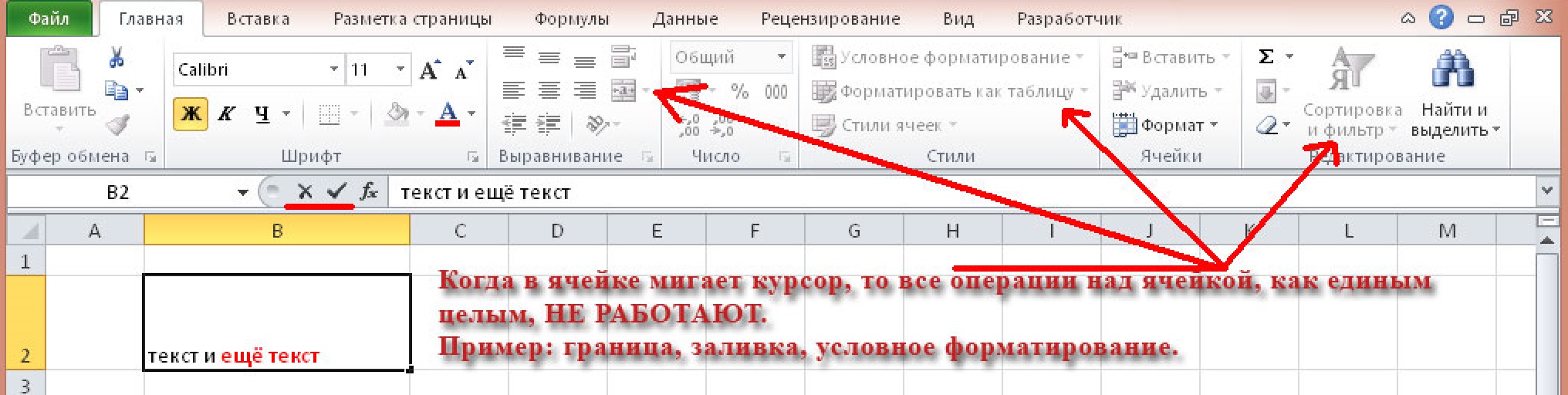


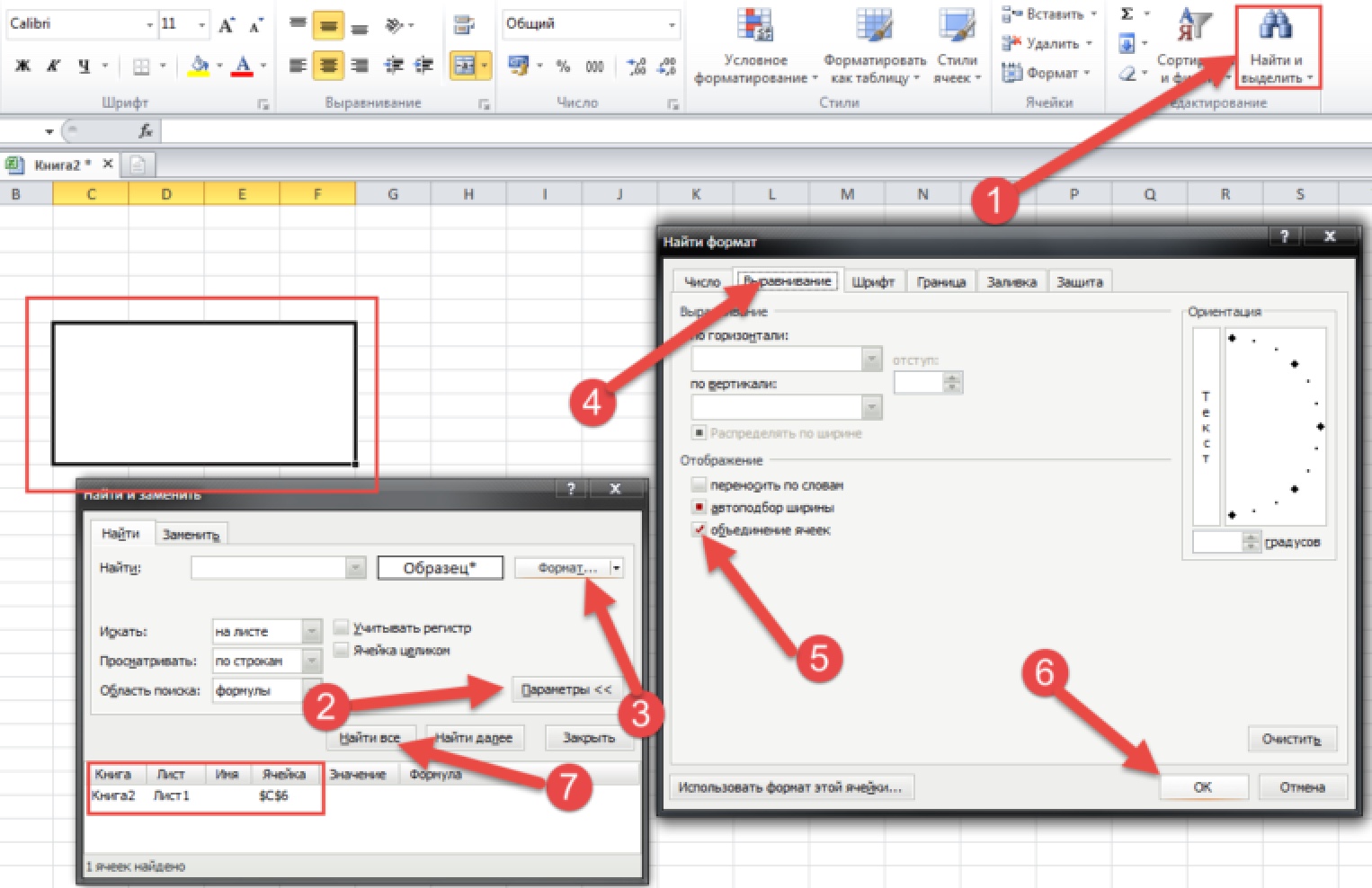
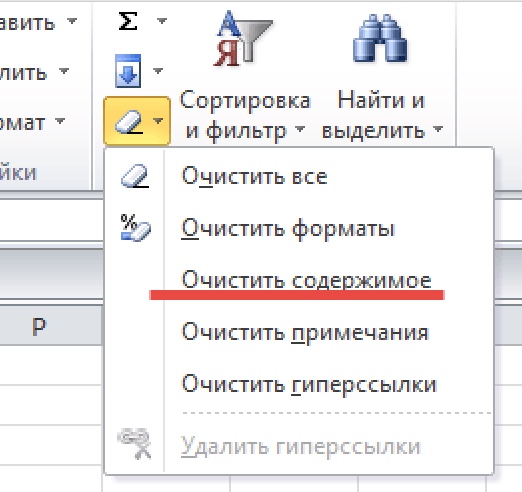
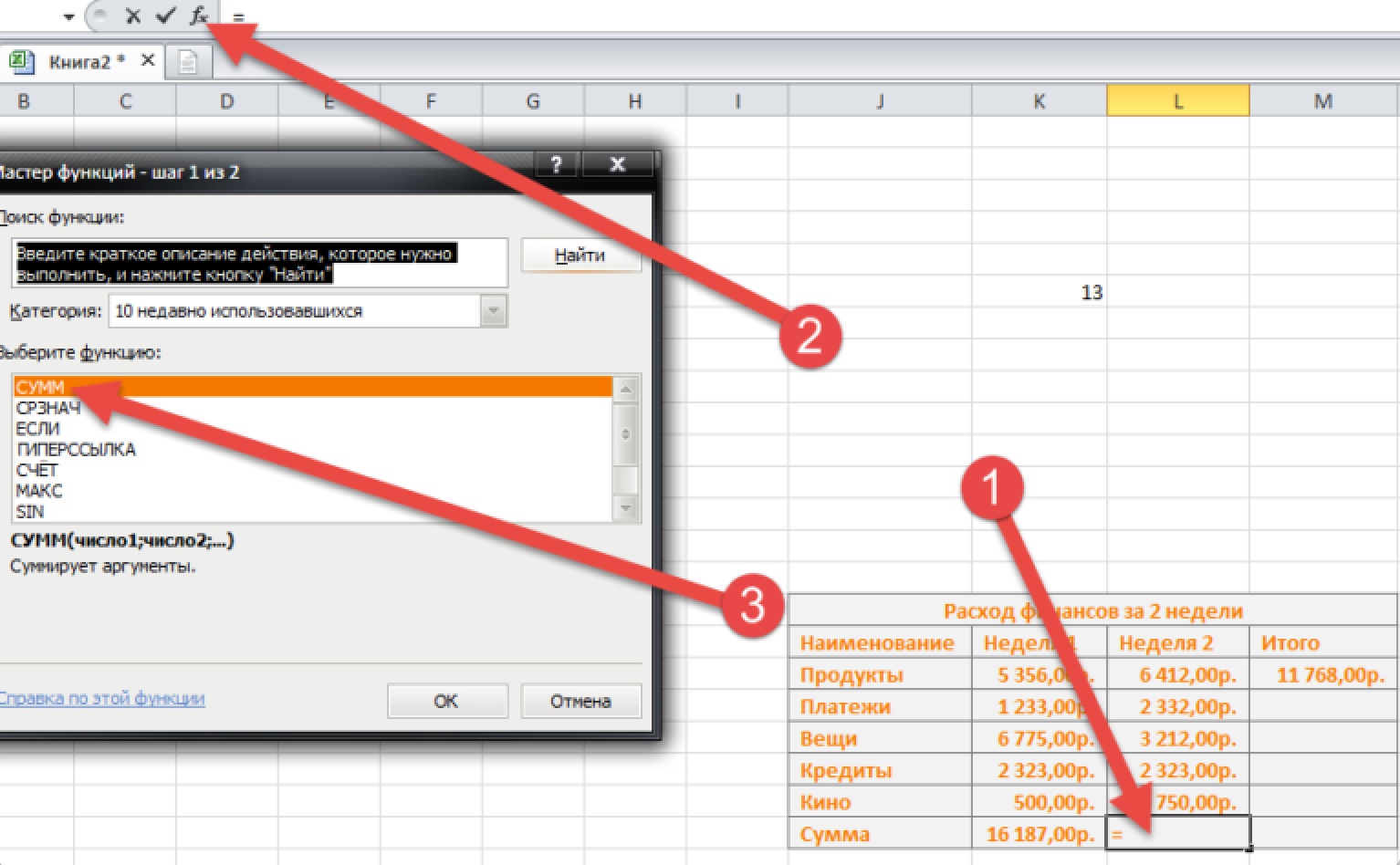
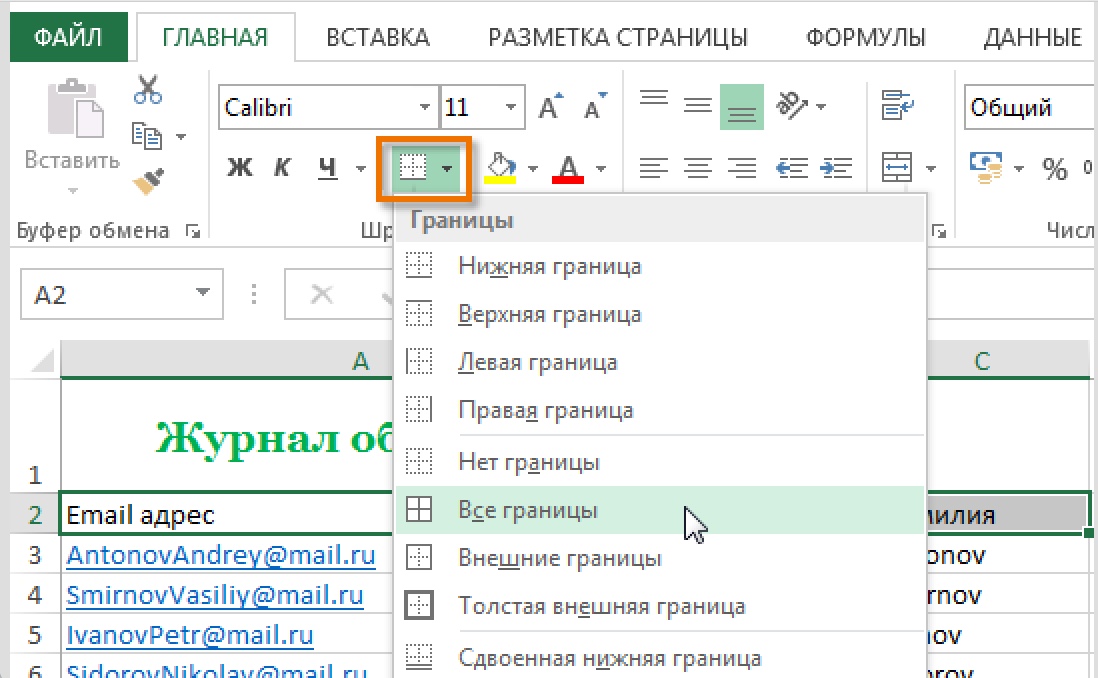
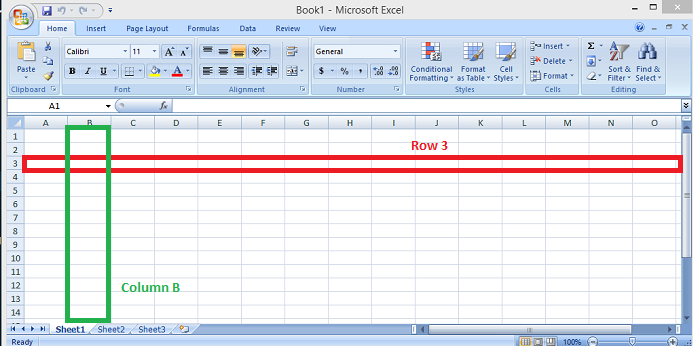
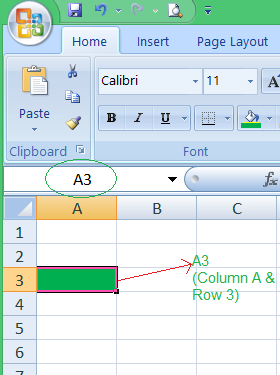
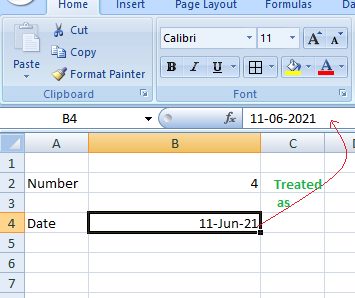
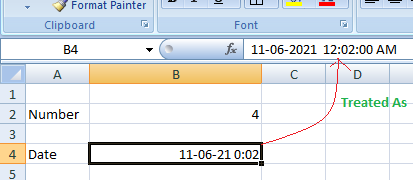
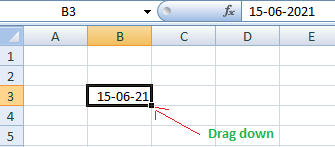
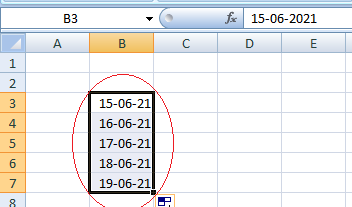
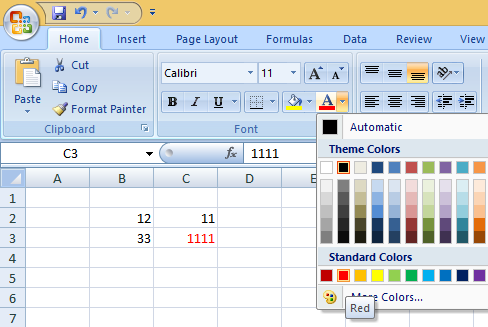
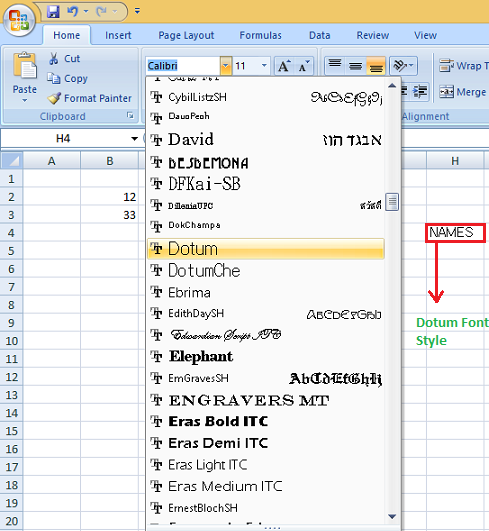
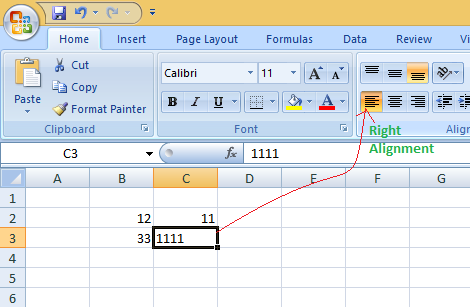
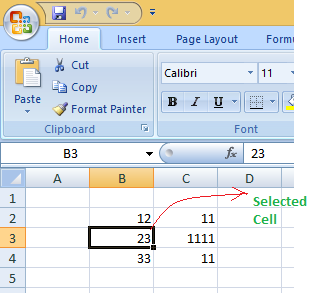
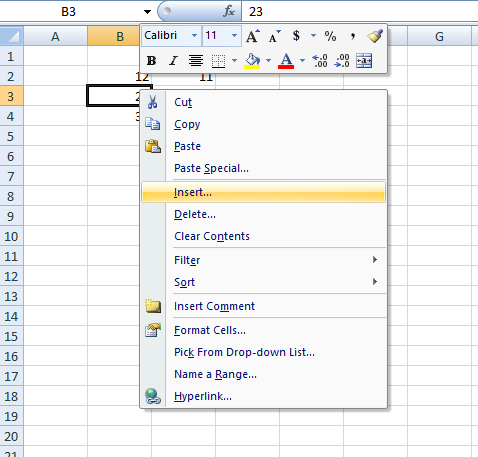
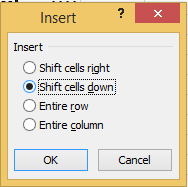
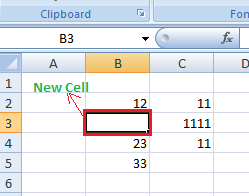
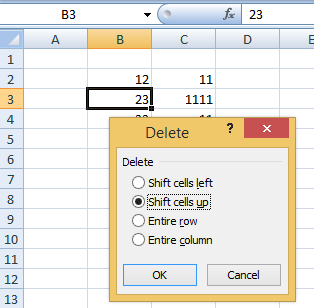
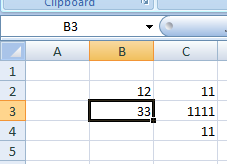
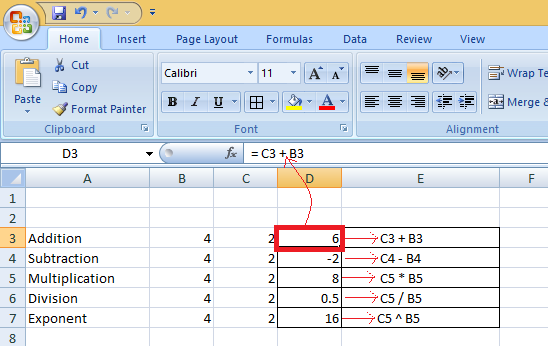
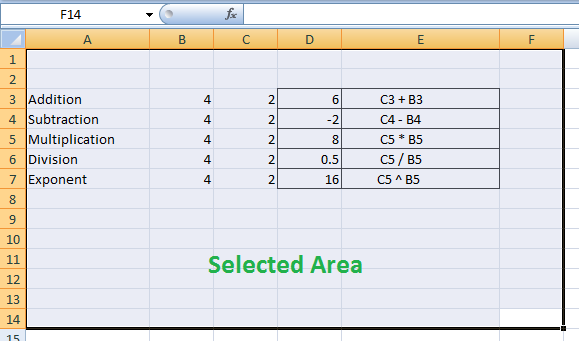
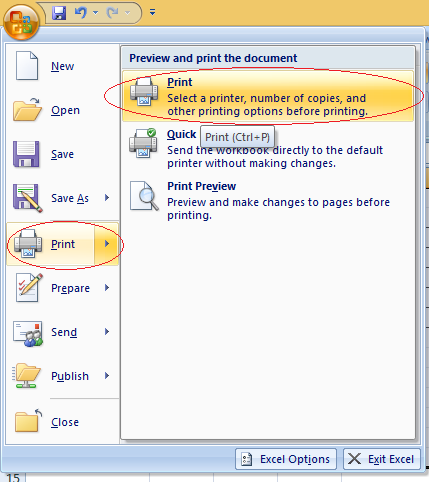
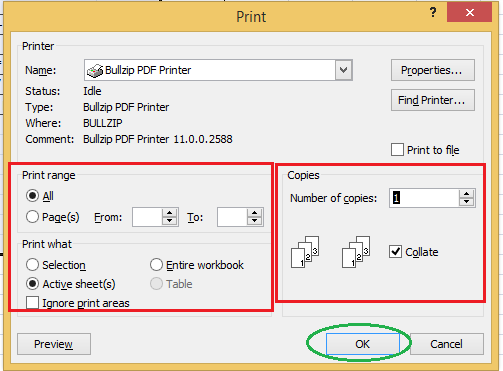




























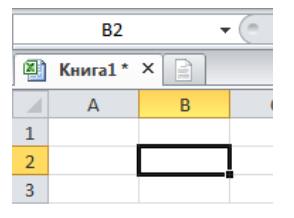

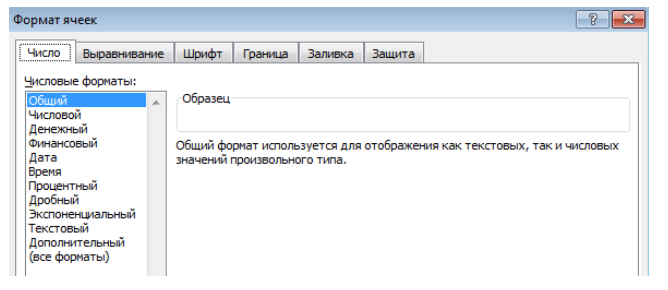
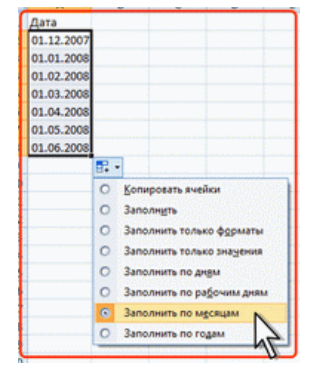
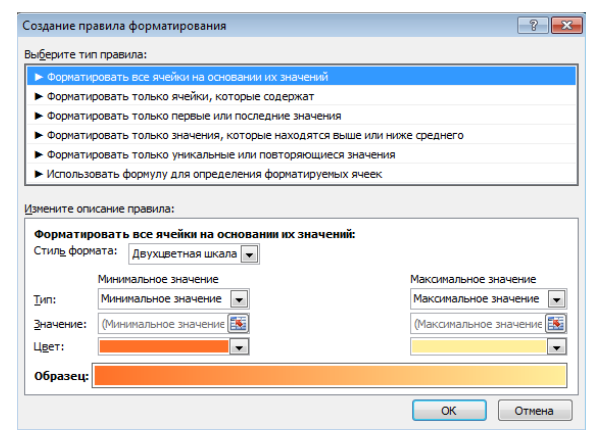











 1.7. Абсолютная адресация
1.7. Абсолютная адресация 













 нтерфейс1
нтерфейс1 диалоговом окне Сохранение документа
диалоговом окне Сохранение документа






